Руководство по запуску ремаркетинга в Google Ads
Ремаркетинг в Google Ads — полезный инструмент, с помощью которого можно показывать рекламу уже лояльным пользователям. Это бывшие посетители вашего сайта или YouTube-канала. Ремаркетинг позволяет «догнать» их и убедить стать клиентами.
Инструмент гибко настраивается. Например:
- Можно создать объявления для тех, кто заходил в «Контакты» или скачал прайс-лист, но не сделал заказ. По всей видимости, они не поняли преимуществ вашего предложения. Самое время заявить о себе, рассказать об актуальной акции, сделать скидку.
- Можно напомнить о товаре тем, кто положил его в корзину, но не сделал заказ.
- Тем, кто уже купил конкретную продукцию, предложите сопутствующий товар.
И так далее. Варианты ремаркетинга можно комбинировать и создавать собственные под конкретные нужды.
Расскажем, как запустить свою первую ремаркетинговую кампанию.
1. Свяжите Google Ads и Analytics
Аналитика — важнейший аспект работы с трафиком, и если вы не хотите заниматься ей самостоятельно, обратитесь к нашим специалистам.
Если берете эту работу на себя, зарегистрируйтесь в Analytics и разрешите доступ к данным для продуктов Google (иначе Ads не сможет использовать аудитории, собранные Аналитикой).
Дальше нужно связать сервисы.
Если Ads и Analytics находятся на разных аккаунтах Google, нужно сначала разрешить доступ. Зайдите в «Администратор» → «Ресурс» → «Управление доступом».
В новом окне введите email, из-под которого используется Ads, и разрешите ему доступ.
Если этот шаг пройден или Ads и Analytics используются из-под одного аккаунта Google, зайдите в «Связь с Google Рекламой» и выберите свой идентификатор:
Введите название для группы связанных аккаунтов (например, вашей компании) и нажмите «Готово».
В Google Ads эта связь установится автоматически. Ее можно проверить в «Связанных аккаунтах»:
2. Настройте отслеживание пользователей
В «Настройках ресурса» в Google Analytics получите код отслеживания.
Его нужно скопировать в код сайта, на котором будут собираться данные с пользователей.
Это можно сделать разными способами. Передайте эту работу веб-разработчику или другому ответственному лицу либо самостоятельно изучите инструкцию.
3. Создайте аудиторию для ремаркетинга
В настройках должен быть включен ремаркетинг:
Аудиторию нужно настроить.
Вы можете создать аудиторию, например, из пользователей, которые посетили определенный раздел сайта или выполнили транзакцию.
Если вам нужно более гибко настроить фильтры (например, выделить тех посетителей, которые скачали прайс-лист, но не сделали заказ), это также можно сделать здесь.
В этом же пункте укажите срок участия в аудитории:
Это время, которое пользователь будет находиться в выборке. Количество дней связывают с длительностью решения о покупке. Например, пользователь может думать о заказе одежды в течение месяца или меньше. Решаться на покупку дома или квартиры — значительно дольше.
Решаться на покупку дома или квартиры — значительно дольше.
Ниже введите название аудитории и выберите в целях Аналитику и Рекламу — данные об аудитории будут отправляться в Analytics и Ads.
Нажмите «Опубликовать».
4. Создайте первую ремаркетинговую кампанию
Посмотрите подробные инструкции о том, как настроить рекламу в поиске и КМС. Если вы еще не работаете с Google Ads, можете заказать бесплатную кампанию у нас.
При настройке ремаркетинга обратите внимание на вкладку «Аудитории» в окне настройки новой кампании. Нажмите здесь «Как они взаимодействуют с вашей компанией?» и выберите созданную вами аудиторию.
Еще одна деталь — нужно отключить автоматический таргетинг. Так реклама будет показана только пользователям из настроенной вами аудитории.
В остальном процесс создания кампании стандартный.
Готово! Теперь можно изучать нюансы, расширять и настраивать ремаркетинг.
Эффективная настройка ремаркетинга: 4 полезных совета
1. Лучше всего инструмент будет работать, если вы создадите отдельную кампанию по ремаркетингу. Особенно эффективность ощутима на высокочастотных запросах. Конкуренция по ним выше, но у вас уже есть готовый список заинтересованных пользователей. Это повысит CTR и снизит цену клика.
Лучше всего инструмент будет работать, если вы создадите отдельную кампанию по ремаркетингу. Особенно эффективность ощутима на высокочастотных запросах. Конкуренция по ним выше, но у вас уже есть готовый список заинтересованных пользователей. Это повысит CTR и снизит цену клика.
2. Если вы привлекаете бывших посетителей через общую поисковую кампанию, для них стоит повысить ставку. Так вы повышаете вероятность, что они в первую очередь увидят вашу рекламу.
3. Для поискового ремаркетинга в кампаниях, ограниченных бывшими посетителями, желательно расширить семантику:
-
можно включить брендовые запросы, в том числе по конкурентам, — и составить при этом объявление, которое бы ярко показывало преимущества вашего предложения;
-
можно добавить высокочастотные запросы и указать в объявлении актуальную акцию.
4. Настраивайте ваши аудитории наиболее эффективно, сегментируя их. Создайте отдельные списки, например, тех, кто:
-
положил товар в корзину, но не сделал заказ;
-
уточнял условия доставки и/или контакты компании;
-
просмотрел большое количество страниц и пробыл на сайте много времени (например, более 5 минут).

Для всех этих аудиторий можно создать релевантные объявления: напоминающие о товаре в корзине, предлагающие товары по акции и т. д.
Чем более точно и индивидуально настроена реклама, тем выше ее эффективность.
Получите бонусы при первом запуске рекламы в Google Ads через eLama!
Узнать подробнее
Настройка ремаркетинга в Google Ads — ROMI center
Содержание
- Как создать ремаркетинг в Гугл Адвордс: подготовка
- Виды ремаркетинга в Гугл Рекламе
- Как запустить ретаргетинг в Google Ads: инструкция
- Заключение: 5 секретов успешного ремаркетинга
Ремаркетинг — эффективный инструмент контекстной рекламы, который позволяет показывать объявления уже знакомым с вашим брендом пользователям. Как он работает? Сначала посетитель просматривает ваш товар на сайте. Потом забывает про него и уходит. А через некоторое время вновь встречает интересующий его продукт в Сети.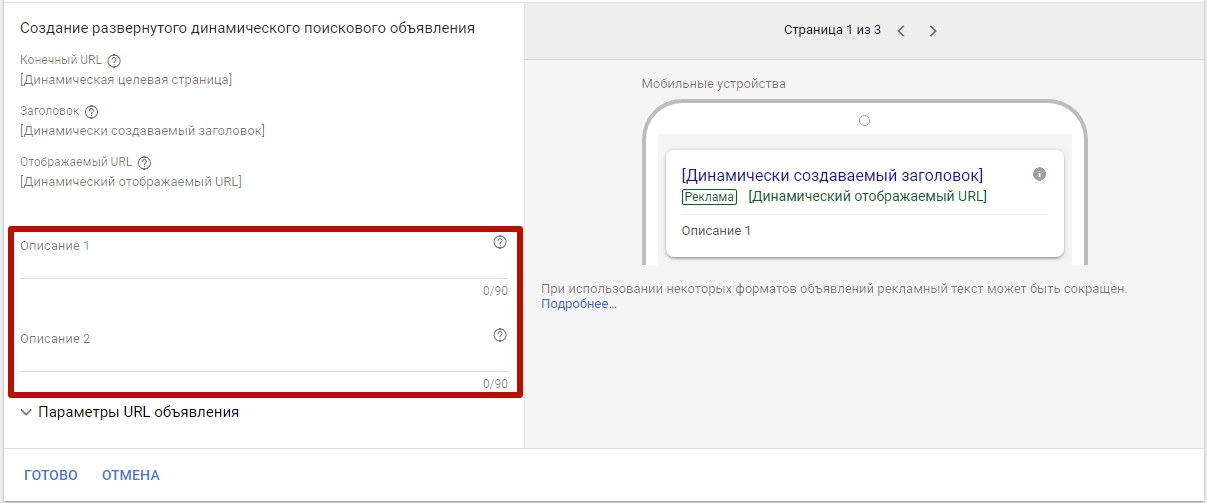 Такая схема часто имеет успех. А значит — даёт больше шансов завоевать-таки сердце потенциального покупателя и продать ему товар.
Такая схема часто имеет успех. А значит — даёт больше шансов завоевать-таки сердце потенциального покупателя и продать ему товар.
Сегодня поговорим о том, как создать и настроить ремаркетинг в Google Ads. И испытать при этом наименьшее количество трудностей.
Настройка ретаргетинга в Google Ads схожа по логике действий с аналогичной функцией в Яндекс.Директ.
Однако у Google иные системные правила, с которыми мы и ознакомимся далее.
Как создать ремаркетинг в Гугл Адвордс: подготовка
Перед началом настройки ремаркетинга Гугл нужно определить его цели. Вариантов несколько:
- Вы можете транслировать скидки и другие выгодные предложения существующей клиентской базе. Например, предложите покупателям кошачьего корма скидку на товар при оформлении ежемесячной подписки на еду для питомцев.
- Также можно осуществлять кросс-продажи тем, кто уже что-либо приобрёл на вашем сайте. Например, покупателям Iphone можно показывать чехлы для их модели телефона.

- Ремаркетинг — хороший инструмент, чтобы «догнать» пользователей, которые покинули ресурс, не совершив целевое действие.
Помимо цели рекламной кампании необходимо определить целевую аудиторию. Это может быть одна или несколько из перечисленных ниже пользовательских групп:
- Пользователи, посетившие определённые страницы ресурса.
- Пользователи, сегментированные по времени, которое они провели на сайте.
- Пользователи, просматривающие определённые товарные категории или конкретные артикулы.
- Существующая клиентская база.
После выполнения предыдущих шагов вам станут известны цель рекламной кампании и её аудитория. Теперь пришло время создания рекламного креатива и посадочной страницы сайта. Если аудиторий и целей несколько, важно подобрать для каждой комбинации индивидуальное предложение.
Нужно создать рекламу, которая будет эффективна для бизнеса и привлекательна для потенциального клиента. Если вы уверены, что создали именно такое объявление — приступим к настройкам!
Виды ремаркетинга в Гугл Рекламе
Перед началом работ по созданию тега ремаркетинга, стоит разобраться в видах этой рекламы. А затем выбрать наиболее подходящий для вас формат.
А затем выбрать наиболее подходящий для вас формат.
Как сделать и настроить ретаргетинг в Гугл Адвордс классическим способом
В данном виде рекламы настройка ремаркетинга в Google Adwords ориентирована на пользователей, побывавших на сайте, но не совершивших целевое действие. После посещения ресурса потенциальному клиенту демонстрируют баннеры на сайтах-партнёрах Контекстно-медийной Сети Google. Также можно настроить показы ремаркетинговых объявлений в мобильных приложениях.
Однако для эффективной рекламной кампании мало просто догонять тех, кто уже побывал у вас. Важно также не надоесть пользователю и заинтересовать выгодным предложением. В этом помогут следующие советы:
- Проведите А/Б-тестирование нескольких видов объявлений. Проверяйте на эффективность различные форматы креативов и определяйте, какие из них больше всего нравятся пользователю.
- Не показывайте одному и тому же пользователю ваши объявления слишком часто. Для этого ограничьте количество дневных показов до 2-х на одного человека.
 При этом частоту можно регулировать после сплит-тестирования рекламной кампании. Возможно, именно вашим клиентам необходимо показывать объявления ещё реже. Только тогда они будут переходить на сайт и покупать. А может быть наоборот — чтобы вас заметили, нужно напомнить о себе целых 5 раз.
При этом частоту можно регулировать после сплит-тестирования рекламной кампании. Возможно, именно вашим клиентам необходимо показывать объявления ещё реже. Только тогда они будут переходить на сайт и покупать. А может быть наоборот — чтобы вас заметили, нужно напомнить о себе целых 5 раз. - Ряд площадок могут сливать бюджет рекламной кампании. Чтобы их удалить, перейдите на главную страницу Google Ads и в левом меню найдите «Места размещения». Там будет отображен отчет по эффективности рекламных площадок. Выберите не приносящие результат источники. Для этого заминусуйте площадки, с которых не приходят конверсии. И вы сможете получить больше целевых действий на сайте за те же деньги.
Как настроить ремаркетинг в Гугл Адс на похожие аудитории
Похожие аудитории определяет система. Это люди, совпадающие по данным Google с вашей целевой аудиторией. Система выявляет таких пользователей по поведению: они действуют так же, как и указанные вами клиенты. Ставят такие же лайки, подписываются на те же аккаунты и просматривают такой же контент.
Google сравнивает аудиторию, указанную вами в качестве основы, с собственной базой аккаунтов. А алгоритмы машинного обучения анализируют и создают похожую аудиторию. Она всегда превышает по размеру исходную.
Для создания таких списков сначала необходимо перейти в пункт меню «Менеджер Аудиторий».
Создайте новую нажатием значка + в левом верхнем углу. В выпадающем списке выберите «Своя комбинация».
Далее вы попадёте на страницу, где можно выбрать специфику похожей аудитории.
По принципу действия похожие аудитории и ремаркетинг совпадают. Качество обоих этих списков зависит от их детализации — того, насколько точно они попадают в цель. Для большего сужения этих аудиторий необходимо создавать их по определённым параметрам.
Например, аудитория пользователей, похожих на тех, кто оставил заявку на вашем сайте, будет более узкая и целевая в сравнении со всеми посетителями ресурса.
Для такой аудитории смело можно увеличивать ставки при показах рекламных объявлений.
Как настроить поисковый ремаркетинг в Гугл Адвордс
Поисковый ремаркетинг — это реклама, которая отображается пользователю на поиске Google рядом с результатами органической выдачи.
При помощи списков ремаркетинга на поиске можно корректировать ставки. Например, повысить их для существующих клиентов. Люди, которые уже знакомы с брендом, с большей вероятностью придут за повторной покупкой, чем те, кто видят предложение впервые.
А для пользователей, которые неоднократно посещали сайт и покидали его без совершения целевого действия, ставки можно понизить. Например, среди таких посетителей вполне могут быть конкуренты, изучающие вашу деятельность и не планирующие ничего покупать.
Помимо корректировки ставок, у поискового ремаркетинга есть и другие нюансы, которые следует учесть:
- Не дублируйте семантическое ядро из кампаний на поиске. Вы и так используете ограничения по показам при использовании ремаркетинга. Поэтому слишком большое количество минус-слов и ключевиков только лишат вас части целевой аудитории.
 Выбирайте широкий тип соответствия, то есть более общие поисковые запросы.
Выбирайте широкий тип соответствия, то есть более общие поисковые запросы. - Создайте акцию, которая привлечет посетителей сайта или клиентов. Просто попадания в смысл поискового запроса тут будет недостаточно.
- Не дублируйте показы для одной и той же аудитории. Минусуйте базу ремаркетинга из ваших поисковых рекламный кампаний.
Как сделать ремаркетинг в Adwords на email-адреса
Реклама по базе email-адресов будет отображаться пользователям при посещении электронного почтового ящика, YouTube и поисковика.
Подобный вид рекламы хорошо подойдет в следующих случаях:
- Если у вас есть готовая база email подписчиков, которые ничего не покупают.
- Если есть большой процент пользователей, для которых не работают цепочки писем, но они их читают.
- При отписке от рассылок. Таким пользователям больше нельзя присылать письма, но рекламу показывать всё равно можно.
- Если ваши сделки отличаются долгим циклом продаж. Например, в сфере недвижимости.

При помощи email-ремаркетинга вы одновременно и показываете рекламу пользователю, и не спамите письмами ему на почту. Ряд рекламодателей считает этот способ более деликатным с точки зрения коммуникации.
При этом список существующих клиентов иногда необходимо минусовать при показах. Но только если ваше рекламное предложение не направлено на кросс-продажи или скидки именно для таких пользователей. Иначе вы будете сливать бюджет на незаинтересованных пользователей.
Динамический ремаркетинг
Такой вид ремаркетинга подойдёт интернет-магазинам и компаниям, с широким перечнем услуг. Например, тем, кто продаёт дистанционные курсы или рекрутинговые услуги.
В процессе этой рекламной кампании пользователю будут отображаться выбранные страницы или тип контента на сайте. Например, те товары, которые пользователь смотрел или оставлял в корзине. Такие объявления цепляют потенциального клиента, так как вызывают чёткие воспоминания о прошлых действиях и эмоциях.
Динамический ремаркетинг является одним из самых сложных в настройке из-за того, что для его активации недостаточно просто создать нужную аудиторию. Для запуска такого ремаркетинга нужно загрузить в Google Ads специальный файл со всеми данными ассортимента.
Для запуска такого ремаркетинга нужно загрузить в Google Ads специальный файл со всеми данными ассортимента.
Чтобы это сделать перейдите в раздел «Настройки» и выберите пункт «Коммерческие данные».
В этом пункте появится возможность загрузки файла. Вы можете загрузить как фид с информацией о каждом продукте, так и фид с товарными категориями. Второй вариант подойдёт компаниям с узкой продуктовой разбивкой и небольшим ассортиментом.
Код на сайте для динамического ремаркетинга также нужно будет поменять. Иначе система не будет передавать данные нужным образом. Полную инструкцию по этому непростому процессу читайте в нашем материале.
Как настроить ремаркетинг в Google Adwords в мобильных приложениях
В этом виде ремаркетинга всё куда проще. Посетитель приложения или сайта встречает вашу рекламу, пока использует другие приложения.
Чтобы активировать ремаркетинг в мобильных приложениях, нужно загрузить в систему список мобильных идентификаторов. Сделать это можно только в случае наличия связи между рекламным аккаунтом и приложением. Если вы пока этого не сделали, настройте интеграцию систем на этапе создания новой аудитории.
Если вы пока этого не сделали, настройте интеграцию систем на этапе создания новой аудитории.
Видео: настройка поискового ремаркетинга в Google Ads
Видео ремаркетинг работает точно так же, как и классический его вариант. В нем используются списки пользователей, которые:
- смотрели любое видео на вашем канале;
- смотрели определённое видео на вашем канале.
Таким пользователям можно показывать рекламу, связанную с вашим продуктом. Например, предлагать тем, кто посмотрел видео с разбором плана питания, пройти авторский курс по нутрициологии.
Как запустить ретаргетинг в Google Ads: инструкция
Теперь, когда вы знаете всё о видах ремаргетинга и уже сделали выбор в пользу одного из них — приступим к настройкам!
Для начала необходимо установить связь между Google Ads и Google Analytics. Перед тем, как настроить ремаркетинг в Гугл Аналитикс, убедитесь наличии работающей системы. Если вдруг вы пропустили этот шаг — вам поможет инструкция по установке.
Если аналитика уже настроена, перейдите на главную страницу рекламного аккаунта. Нажмите на пункт меню «Инструменты и настройки». В выпадающем перечне разделов найдите пункт, отвечающий за аудитории рекламных показов.
Внутри подраздела будут 3 пункта:
- сегменты;
- статистика по сегментам;
- источники данных.
В случае стандартной настройки нас интересует, откуда тег ремаркетинга Google Ads сможет брать информацию.
Тег ремаркетинга — специальный код на сайте, который передаёт данные о поведении пользователей в систему аналитики.
Перейдите в пункт «Источники данных» и ознакомьтесь со списком существующих интеграций. Если в нём нет Google Analytics — добавьте сервис при помощи нажатия кнопки «Установить связь».
Далее убедитесь, что интегрированы прочие нужные вам источники данных. Например, если у вас есть канал на Youtube или мобильное приложение — подключите и эти площадки. Тогда вы сможете собирать данные о пользователях в расширенном формате.
После связи со всеми необходимыми источниками нажмите «Настроить тег» в разделе «Тег Google Рекламы».
Выберите, какую информацию должен собирать Google: только о посещениях или же об определённых действиях. Например, при помощи второй опции у вас получится показать рекламу только тем пользователям, которые заполнили форму обратной связи на вашем сайте.
Если же вы хотите активировать ремаркетинг на всех посетителей — выбирайте первый пункт.
Проставьте галочки во всех нужных вам пунктах, нажмите «Сохранить и продолжить». Тег готов, теперь система предложит 3 варианта его установки:
- Самостоятельно установите тег.
- Отправьте его техническому специалисту по электронной почте.
- Воспользуйтесь Google Tag Manager для установки тега.
Выберите наиболее удобный для вас вариант и переходите к следующему шагу.
Теперь теги ремаркетинга Гугл Эдс будут помогать системе видеть данные о пользователях. А вы сможете использовать их в рекламных целях.
Проверить работу тега можно в разделе «Менеджер аудиторий». Там система автоматически создаст комбинации пользователей.
Помимо стандартных аудиторий, в этом разделе можно задавать и собственные. Например:
- Задать ретаргетинговую аудиторию только на пользователей, посещавших определённую страницу. Это может помочь сузить группу для показа рекламы.
- Также можно указать в качестве аудитории пользователей мобильного приложения. Для этого необходимо связать аккаунт с Google Play и загрузить файл, содержащий идентификаторы устройств. Стоит отметить, что такую аудиторию необходимо регулярно обновлять, так как количество пользователей приложения переменчиво.
- Загрузить файл с собственными данными. Например, список существующих клиентов.
- Интегрировать Adwords с YouTube и создать аудиторию из зрителей вашего видео или подписчиков канала.
Но не каждая аудитория сможет полноценно функционировать. Для показов системе нужно не менее 100 посетителей ежемесячно. И обязательно по заданным параметрам. После настройки аудиторий процесс создания ретаргетинга Adwords завершён и можно переходить к настройкам рекламной кампании.
И обязательно по заданным параметрам. После настройки аудиторий процесс создания ретаргетинга Adwords завершён и можно переходить к настройкам рекламной кампании.
Настройка ремаркетинговой кампании не отличается от обычной ничем, кроме добавления самого списка ремаркетинга. Читайте наше полное руководство по созданию контекста и запускайте эффективные рекламные кампании для роста конверсий в продажи.
Заключение: 5 секретов успешного ремаркетинга
Проверьте время до конверсии
Ознакомьтесь с количеством времени, которое пользователь тратит от времени первого клика и до конверсии. Это даст вам информацию о деталях создания определённых списков ремаркетинга. Такой отчёт можно найти в Google Analytics в разделе «Электронная торговля».
Анализируйте этот отчёт и после старта ремаркетинговой кампании. Посмотрите, удалось ли уменьшить временной интервал от клика по контекстной рекламе до конверсии?
Сервис сквозной аналитики
Используйте сервис сквозной аналитики для углубленного понимания поведения пользователей.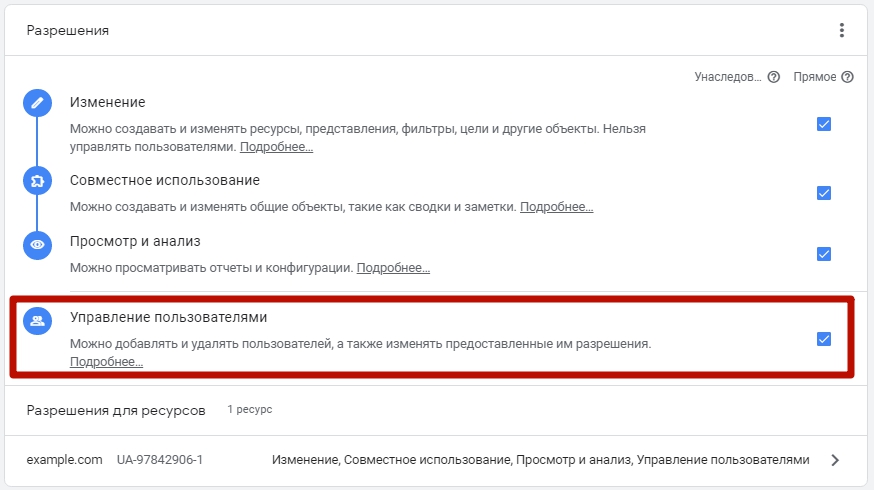 Такая автоматизация поможет тратить меньше времени на настройку аналитики.
Такая автоматизация поможет тратить меньше времени на настройку аналитики.
Исключите список пользователей, совершивших конверсию
Такой шаг не всегда уместен, особенно, если у вас есть специальное предложение для уже существующих пользователей. Однако если вы стремитесь к завоеванию новых клиентов — придётся сделать этот манёвр.
В определённых видах рекламы исключение списков существующих пользователей жизненно необходимо. Это поможет избежать лишних затрат в кампаниях, нацеленных на привлечение новых клиентов.
Конкретизируйте списки
Развернутая аналитика возможна только при множественных пользовательских сегментах. Разделите уже имеющиеся аудитории и создайте для каждой отдельную группу объявлений. Тогда вычислить эффективный сегмент будет гораздо проще.
Сделать это можно путём включения дополнительных параметров в аудитории. Например, добавьте URL-адрес страницы. Это может быть UTM-метка, используемая в ваших соцсетях или рассылке на электронную почту. Таким образом вы сможете создать аудиторию посетителей, которые попали на ресурс только с одной из этих площадок.
Таким образом вы сможете создать аудиторию посетителей, которые попали на ресурс только с одной из этих площадок.
Партнёрские списки
Возможно, у вас есть поставщики с отличными от вашей компании услугами. При этом у вас схожая целевая аудитория. Вы не являетесь конкурентами, однако обмен базами может дать профит обеим сторонам. При этом обязательно измените соглашение о персональных данных, которое будут подписывать клиенты. Всё должно быть прозрачно и законно.
Частые вопросы
Ремаркетинг — это показы объявлений пользователям, которые уже были на сайте?Да, но не только. Существует несколько видов ремаркетинга. Каждый из них настроен на определённую целевую аудиторию. Например, вы можете показывать объявления только тем, кто положил товар в корзину. Или всем посетителям сайта сразу. Также можно настроить динамический ремаркетинг, который будет показывать в объявлениях только товары, которые просматривал пользователь. А ещё есть ремаркетинг на тех, кто смотрел ваше видео на YouTube или использовал мобильное приложение.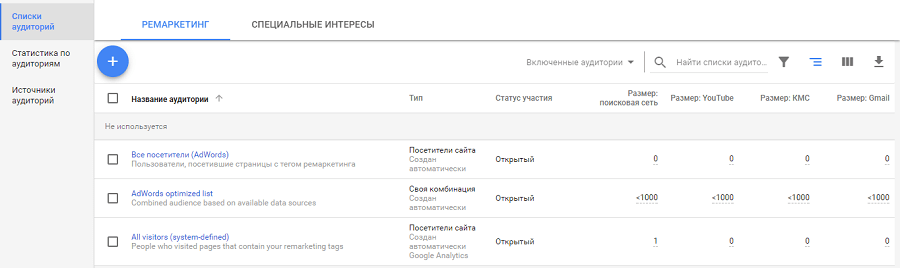
Это зависит от деятельности вашей компании. Если у вас крупный интернет-магазин с широкими товарными категориями на сайте — целесообразно использование динамического ремаркетинга. А если канал на YouTube — конечно используйте видео-формат.
Все варианты ремаркетинга одинаково легко настроить?Самым сложный вариант с точки зрения настройки — динамический ремаркетинг. Для его создания необходимо загружать в Google Ads дополнительный фид с товарными данными. Чем больше конкретики в аудитории, тем сложнее настраивать ремаркетинг. Если это просто список пользователей, посетивших сайт, настройка будет несложной. А если вы хотите показывать рекламу тем, кто уже добавил товар в корзину — придётся потратить больше сил и времени на настройку.
Следующая статья: « Как выбрать подходящий конструктор сайтов?
Содержание
- Как создать ремаркетинг в Гугл Адвордс: подготовка
- Виды ремаркетинга в Гугл Рекламе
- Как запустить ретаргетинг в Google Ads: инструкция
- Заключение: 5 секретов успешного ремаркетинга
Оцените статью:
Средняя оценка: 4.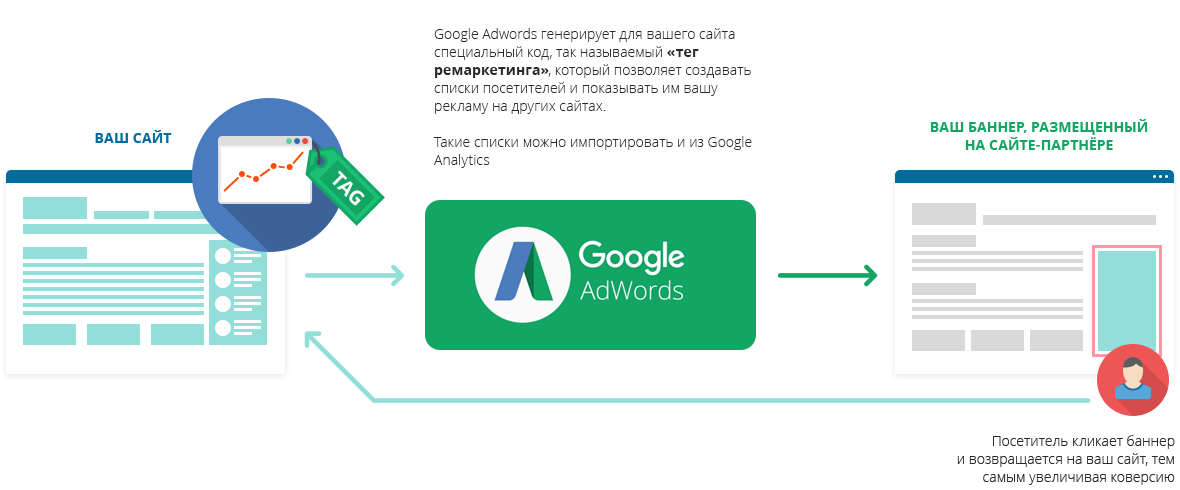 5 Количество оценок: 162
5 Количество оценок: 162
Понравилась статья? Поделитесь ей:
Подпишитесь на рассылку ROMI center: Получайте советы и лайфхаки, дайджесты интересных статей и новости об интернет-маркетинге и веб-аналитике:
Вы успешно подписались на рассылку. Адрес почты:
Читать также
Как увеличить продажи в несколько раз с помощью ROMI center?
Закажите презентацию с нашим экспертом. Он просканирует состояние вашего маркетинга, продаж и даст реальные рекомендации по её улучшению и повышению продаж с помощью решений от ROMI center.
Запланировать презентацию сервиса
Попробуйте наши сервисы:
Импорт рекламных расходов и доходов с продаж в Google Analytics
Настройте сквозную аналитику в Google Analytics и анализируйте эффективность рекламы, подключая Яндекс Директ, Facebook Ads, AmoCRM и другие источники данных за считанные минуты без программистов
Попробовать бесплатно
Импорт рекламных расходов и доходов с продаж в Яндекс Метрику
Настройте сквозную аналитику в Яндекс.
 Метрику и анализируйте эффективность рекламы, подключая Facebook Ads, AmoCRM и другие источники данных за считанные минуты без программистов
Метрику и анализируйте эффективность рекламы, подключая Facebook Ads, AmoCRM и другие источники данных за считанные минуты без программистовПопробовать бесплатно
Система сквозной аналитики для вашего бизнеса от ROMI center
Получайте максимум от рекламы, объединяя десятки маркетинговых показателей в удобном и понятном отчете. Отслеживайте окупаемость каждого рекламного канала и перестаньте сливать бюджет.
Попробовать бесплатно
Сквозная аналитика для Google Analytics позволит соединять рекламные каналы и доходы из CRM Получайте максимум от рекламы, объединяя десятки маркетинговых показателей в удобном и понятном отчете. Отслеживайте окупаемость каждого рекламного канала и перестаньте сливать бюджет.
Подробнее → Попробовать бесплатно
Сквозная аналитика для Яндекс.
 Метрики позволит соединять рекламные каналы и доходы из CRM Получайте максимум от рекламы, объединяя десятки маркетинговых показателей в удобном и понятном отчете. Отслеживайте окупаемость каждого рекламного канала и перестаньте сливать бюджет.
Метрики позволит соединять рекламные каналы и доходы из CRM Получайте максимум от рекламы, объединяя десятки маркетинговых показателей в удобном и понятном отчете. Отслеживайте окупаемость каждого рекламного канала и перестаньте сливать бюджет.Подробнее → Попробовать бесплатно
Сквозная аналитика от ROMI позволит высчитывать ROMI для любой модели аттрибуции Получайте максимум от рекламы, объединяя десятки маркетинговых показателей в удобном и понятном отчете. Отслеживайте окупаемость каждого рекламного канала и перестаньте сливать бюджет.
Подробнее → Попробовать бесплатно
Настройка ремаркетинга — Ланет CLICK
Настройка ремаркетинга
Развитие бизнеса в Интернете сегодня невозможно без отслеживания посетителей сайта, которые заходили на ваш ресурс, но не выполнили ожидаемых действий. Используемый для этого инструмент называется ремаркетингом. Это современный и действенный способ привлечь новых клиентов и напомнить о себе уже существующим. Этот формат рекламы позволяет показывать ваши объявления людям, наиболее заинтересованным в вашем товаре или услуге.
Используемый для этого инструмент называется ремаркетингом. Это современный и действенный способ привлечь новых клиентов и напомнить о себе уже существующим. Этот формат рекламы позволяет показывать ваши объявления людям, наиболее заинтересованным в вашем товаре или услуге.
Что такое ремаркетинг
Ремаркетинг — это реклама, направленная на людей, которые посещали ваш сайт или воспользовались приложением. При добавлении на сайт тега ремаркетинга можно чётко отследить действия посетителя: какие товары он просматривал, завершил ли начатую покупку и так далее. То есть, после посещения человеком сайта мы уже имеем необходимые данные, которые в дальнейшем используем для рекламы.Как добавить тег ремаркетинга? Для хорошего специалиста это несложно. Настройка динамического ремаркетинга осуществляется через GTM (Google Tag Manager). Так можно работать с тегами, не обращаясь за помощью к программистам.
Наглядный пример ремаркетинга
Примеров ремаркетинга и его воздействия много.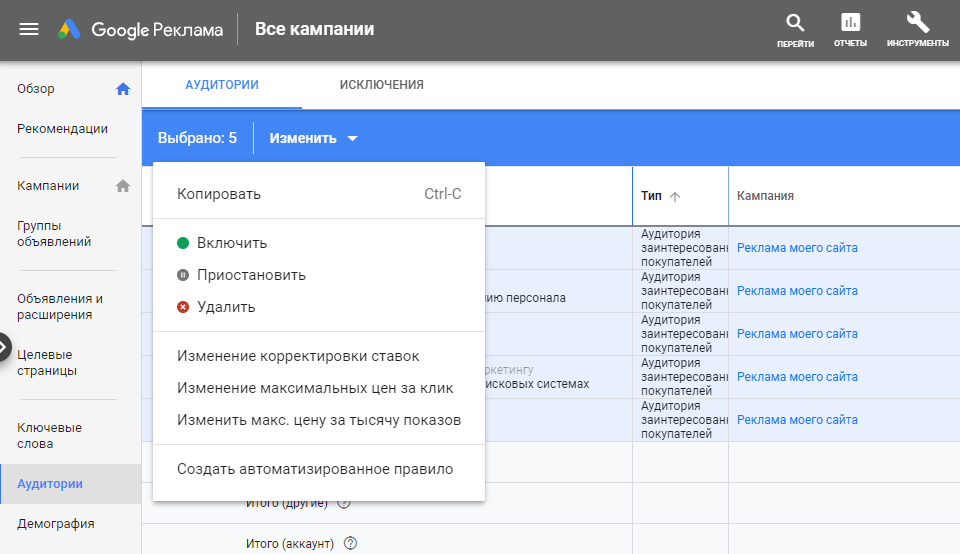 Давайте остановимся на самом простом. Представим, что человек зашел на крупнейший сайт N по продаже бытовой техники и просмотрел несколько страниц с микроволновыми печами распространенных брендов. Это могло быть спонтанное решение, основанное на желании в будущем обновить технику на кухне. Но позже, когда этот человек посетит любой другой сайт любой тематики, ему покажут рекламные объявления с товарами, которыми он интересовался. Однако на баннере будет указан уже ваш магазин с вашими товарами. В зависимости от частоты показов и других параметров он может положительно повлиять на пользователя и подтолкнуть его к покупке.
Давайте остановимся на самом простом. Представим, что человек зашел на крупнейший сайт N по продаже бытовой техники и просмотрел несколько страниц с микроволновыми печами распространенных брендов. Это могло быть спонтанное решение, основанное на желании в будущем обновить технику на кухне. Но позже, когда этот человек посетит любой другой сайт любой тематики, ему покажут рекламные объявления с товарами, которыми он интересовался. Однако на баннере будет указан уже ваш магазин с вашими товарами. В зависимости от частоты показов и других параметров он может положительно повлиять на пользователя и подтолкнуть его к покупке.
Как настроить ремаркетинг в Google Ads?
Существует несколько инструментов для привлечения аудитории. Самые популярные варианты – это настройка ремаркетинга в Facebook и настройка ремаркетинга в Google Ads (гугл адвордс). Каждый из них имеет свои преимущества. Мы же остановимся на последнем. Ведь создание аудиторий в Google Analytics — это лучший вариант для тех, кто нацелен на максимальный охват аудитории, так как гибкость настроек позволяет легко наладить контакт с будущими клиентами.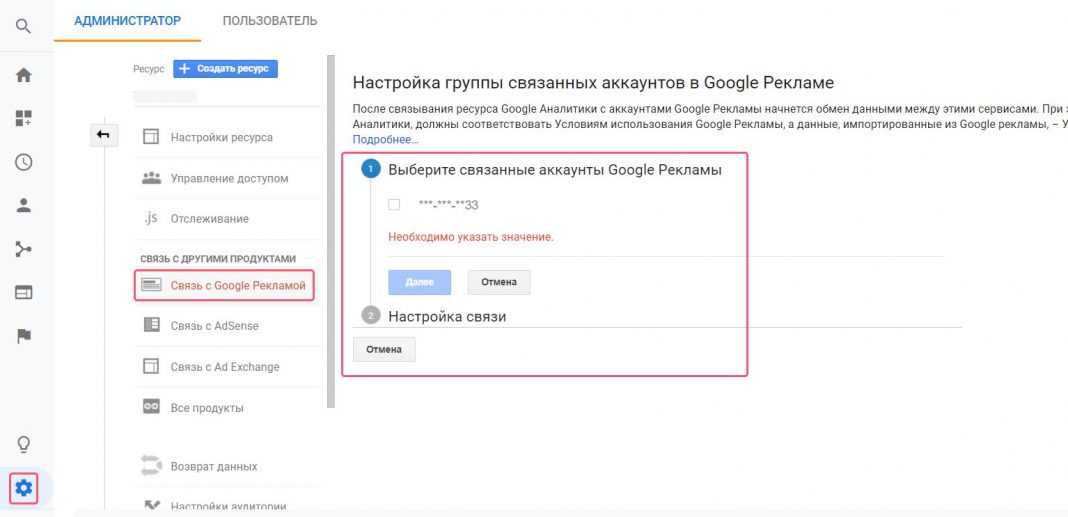
Аудитории ремаркетинга в Google аналитике — это группы пользователей в виде списков файлов cookie, которые содержат данные об их поведении. Зачастую это как раз те люди, которые готовы совершить конверсию. В ремаркетинговых кампаниях Google AdWords можно как создавать новые, так и использовать предварительно определенные аудитории Google Analytics.
Какие бывают аудитории Google Ads
Пользователи, которые после посещения сайта не посетили его повторно в течение нескольких дней
Правильные рекламные объявления помогут вернуть их обратно на ресурс.
Пользователи, которые не оформили заказ, несмотря на проведенное на сайте время.
Им можно напомнить про товары, которые они смотрели раньше.
Клиенты, которые ранее уже приобретали товары на сайте.
В рекламных объявлениях можно предложить похожие товары.
Люди, которые добавили товар в корзину, но не завершили покупку.
Таким клиентам всегда можно предложить промокод, который простимулирует их все же приобрести товар.
Виды ремаркетинга и их преимущества
Google Ads Remarketing
Его называют еще “поисковым”. Как можно догадаться, это показ рекламы людям, которые искали товар через поиск, просматривали сайты, но так и не приобрели товар. Им и показывается эта контекстная реклама, побуждающая к покупке интересующего товара. Ремаркетинг Google Adwords является одним из популярных инструментов.
По спискам электронных адресов
Это вид объявлений в контекстной рекламе, который показывается пользователям Gmail, поисковика или YouTube.
Ремаркетинг динамический
При настройке ремаркетинга Google Analytics пользователю показывается продукт на основании демографических показателей и предыдущих покупок. Правильная настройка динамического ремаркетинга пробуждает новый интерес к продукту и повышает его актуальность. Не стоит забывать, что на действенность влияет также и формат. К примеру, возможна настройка динамического ремаркетинга facebook на отображение не одного, а нескольких товаров. Возможность выбора всегда находит положительный отклик.
Возможность выбора всегда находит положительный отклик.
Видеоремаркетинг
Здесь речь пойдет о YouTube, самом популярном в мире ресурсе для просмотров видео. На многих видео показывается короткая реклама, которую видят все, кроме подписчиков YouTube Premium. И зачастую это реклама товаров, которыми зритель раньше интересовался. Именно на этом сайте, а также на партнерских видеоресурсах и поисковике Google, можно применять списки ремаркетинга. Для этого нужно связать свои учетные записи YouTube и Google Ads.
Контекстно-медийная сеть (КМС)
В этом случае объявления видят посетители сайтов контекстно-медийной сети Google. Здесь можно показать графические баннеры. Это может быть как собственный креатив, так и объявление на основе готового шаблона. Если заказать данный вид рекламы, можно рассчитывать на хорошие результаты, ведь КМС насчитывает свыше 2 млн сайтов и охватывает не менее 90% интернет-пользователей.
Преимущества ремаркетинга в том, что он позволяет экспериментировать, находить новые, более гибкие подходы в рекламе.
Это благоприятно влияет на бренд, повышает его узнаваемость. К примеру, вернуть ушедшего пользователя для завершения незаконченной им ранее покупки можно, используя прицельное таргетирование. Таким образом можно повысить как конверсии, так и рост продаж.
Результаты зависят от мастерства специалиста, который занимается настройкой аудитории ремаркетинга Ads.
Плюсы и минусы ремаркетинга
Благодаря своим особенностям этот вид продвижения может вызвать как положительную, так и негативную реакцию потенциального клиента.
Представим ситуацию, когда человек зашёл на сайт, чтобы посмотреть и сравнить цены на сковородки. В зависимости от ситуации, человек может пробыть на сайте долго, определяя качества искомого продукта, либо же, быстро ознакомившись с ценовой политикой, закрывает вкладку. После посещения сайта человек попадает в списки ремаркетинга, которые собираются благодаря встроенному в структуру сайта коду. И с этого момента ему будет показываться навязчивая реклама сковородки, которую он не купил.
Впрочем, главная цель ремаркетинга всегда одна – вернуть того, кто уже успел ознакомиться с вашей продукцией/брендом и попал в воронку продаж. Ведь вероятность возвращения человека в знакомый ему магазин и совершения покупки у знакомого продавца всегда выше, чем вероятность покупки у нового.
Что нельзя рекламировать
Ремаркетинг — это инструмент с широким ареалом воздействия, однако не стоит забывать, что в каждой системе есть свои правила и ограничения. В данном случае они тоже есть, ведь всегда есть категория товаров и услуг, которые могут нарушать закон или же нести определенный негатив.
Под ограничения в ремаркетинге попадают такие темы и категории:
реклама политического характера;
продвижение азартных игр и казино;
аптечные препараты, фармацевтика
и предметы категории здравоохранения;
оружие и фейерверки;
услуги финансовые;
изделия табачные и алкогольные;
материалы порнографического характера.
Для успешного использования ремаркетинга необходимо найти хорошее агентство или знающего свое дело PPC-специалиста, который учтет особенности вашего бизнеса при планировании рекламной кампании, сделает правильные выводы из имеющихся данных и запустит действительно эффективные рекламные кампании.
Оставить заявку на настройку ремаркетинга
Частые вопросы
1Что входит в услугу настройки ремаркетинга?
В услугу ремаркетинга входит установка кода для сбора информации об аудитории сайта, определение аудитории для ремаркетинга, разработка стратегии и непосредственно создание объявления, настройка Google Adwords и запуск рекламной кампании ремаркетинга. Существует несколько видов ремаркетинга. Для максимальной эффективности кампании важно выбрать тип ремаркетинга с учетом специфики вашей ниши и предложения, а также осуществить максимально точную настройку. После запуска кампании специалист проводит ее анализ эффективности и дальнейшую оптимизацию.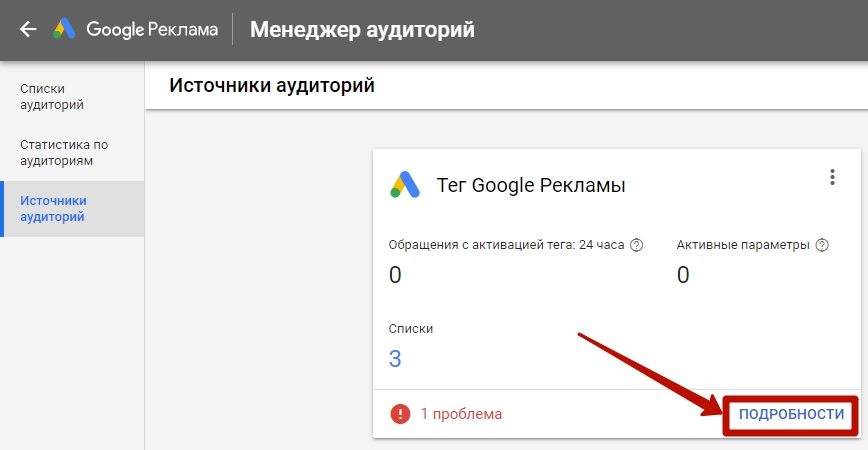
2Когда нужна настройка ремаркетинга?
Ремаркетинг – эффективный рекламный механизм, позволяющий показывать рекламу тем пользователям, которые посещали ваш сайт ранее, однако так и не совершили целевое действие. Настройка ремаркетинга нужна в том случае, если вы хотите вернуть клиентов через напоминание о бренде и его предложении, повысить конверсии, увеличить продажи и достичь окупаемости затрат на рекламу. Среди преимуществ ремаркетинга: возможность настроить более прицельный таргетинг, повысить узнаваемость бренда и достичь экономической эффективности кампании (стоимость за клик ниже, чем у контекстной рекламы).Ремаркетинг, в отличие от тизерной рекламы, не может быть использован для продвижения азартных игр и казино, финансовых услуг, аптечных препаратов и т. п.
3Сколько стоит настройка ремаркетинга?
Стоимость услуги зависит от множества факторов, в частности от выбранного вида ремаркетинга. Несмотря на высокую эффективность ремаркетинга, его стоимость обычно ниже, нежели стоимость контекстной или, к примеру, медийной рекламы. Для успешного использования ремаркетинга стоит обратиться за помощью к специалистам, которые обладают опытом настройки рекламных кампаний.
Для успешного использования ремаркетинга стоит обратиться за помощью к специалистам, которые обладают опытом настройки рекламных кампаний.
Как создать кампанию ремаркетинга Google Ads
Кампании ремаркетинга Google Ads — отличный способ извлечь выгоду из интереса, который уже проявился к вашему продукту.
Что такое ремаркетинговая реклама Google? Это особый тип рекламного продукта от Google, который показывается только тем пользователям, которые уже знают о вашем бренде.
Требуется несколько посещений веб-сайта, прежде чем средний потребитель доверяет бренду настолько, чтобы совершить покупку. Используя ремаркетинг Google Ads, вы сможете поддерживать высокий интерес к своему сайту и помочь увеличить количество посещений, достаточное для того, чтобы пользователи могли совершить покупку.
В этом посте мы расскажем вам, как настроить эту мощную функцию.
Настройка тегов ремаркетинга
Чтобы отслеживать посещения вашего сайта и выполнять ремаркетинг для этих пользователей, вам необходимо сначала настроить тег Google Ads на своем веб-сайте.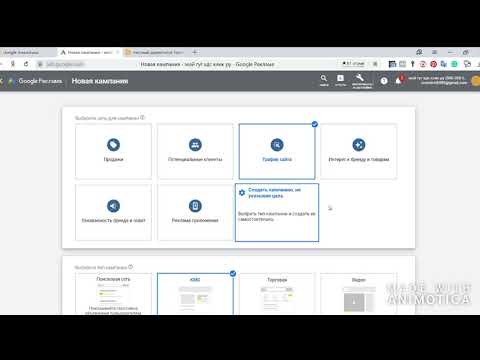
На панели навигации в консоли Google Ads щелкните значок инструмента. Когда он откроется, вы увидите список категорий с функциями под ними. Нажмите «Менеджер аудитории» в разделе «Общая библиотека».
В появившемся меню выберите Источники аудитории. Чтобы настроить тег Google Ads на своем веб-сайте, найдите тег Google Ads в появившемся списке и нажмите «Настроить тег». Позже вы можете попробовать другие варианты использования ремаркетинга Google Ads в других местах.
Выберите нужные параметры в появившемся диалоговом окне и нажмите «Сохранить». Вам будет предложено несколько способов получить тег. Вы можете установить его самостоятельно, если вы технически подкованы. В противном случае вы можете отправить его по электронной почте веб-разработчику или использовать Диспетчер тегов Google для установки тега.
Создание списков ремаркетинга
Затем вы должны сообщить Google, на кого вы хотите нацелить свои усилия по ремаркетингу.
Для некоторых вариантов достаточно настроить тег на своем веб-сайте, но другие варианты могут потребовать больше усилий с вашей стороны.
Варианты, к которым мы советовали вам вернуться в предыдущем разделе, предложат вам способы настройки тега Google для этих целей.
Давайте посмотрим, какие типы ремаркетинга бывают в Google Ads:
- Посетители веб-сайта — Установив тег ремаркетинга Google Ads на своем веб-сайте, вы готовы использовать эту опцию. Он будет показывать рекламу ремаркетинга всем, кто посещает ваш сайт после добавления тега ремаркетинга. Вам будет предоставлен полный набор параметров для уточнения того, кому вы хотите показывать рекламу, точно так же, как и в других продуктах Google Ads.
- Пользователи приложения — Мы живем в многоканальном мире. Предприятия больше не продают исключительно со своих веб-сайтов. Если у вашего бизнеса есть приложение для Android или iOS, с которым взаимодействуют пользователи, вы также можете отслеживать их там.
 В том же месте, где вы получили тег веб-сайта, вы получите исходный код, который нужно добавить в свое приложение, чтобы ремаркетинг заработал.
В том же месте, где вы получили тег веб-сайта, вы получите исходный код, который нужно добавить в свое приложение, чтобы ремаркетинг заработал. - Пользователи YouTube . Связав свой канал YouTube с аккаунтом Google Ads, вы сможете различными способами ремаркетинговать пользователей, которые взаимодействовали с вашими видео на YouTube. Вы можете настроить таргетинг на зрителей определенного видео или плейлиста, зрителей любого видео, пользователей, подписавшихся на ваш канал, и т. д.
- Список клиентов — пока параметры ремаркетинга работают только для посетителей, которые взаимодействуют с вашим контентом после того, как вы установили тег. Но у вас, вероятно, есть существующие пользователи, которым вы также хотели бы нацелить эту рекламу. Для них вы можете загрузить список адресов электронной почты в Google, и они попытаются сопоставить их с пользователями Google и создать из них аудиторию ремаркетинга.
- Пользовательские комбинации — Если вы хотите смешивать и сочетать различные параметры для создания гиперцелевой кампании, вы можете сделать это в разделе пользовательских комбинаций.
 Например, вы можете настроить таргетинг на людей, которые посетили ваш сайт, но не просмотрели определенное из ваших видео на YouTube.
Например, вы можете настроить таргетинг на людей, которые посетили ваш сайт, но не просмотрели определенное из ваших видео на YouTube.
В дополнение к параметрам, характерным для данного типа ремаркетинга, в нижней части диалогового окна настройки вы найдете несколько параметров, которые применяются к любому выбранному вами типу.
Эти параметры, исходный размер списка и продолжительность членства определяют, как долго пользователям будет показываться ваше объявление после того, как они взаимодействуют с вашим тегом Google Ads. Длина, которую вы выберете, будет зависеть от ваших обстоятельств и может быть одной из вещей, с которыми вы захотите поэкспериментировать, чтобы найти наилучшие результаты.
Если вы перейдете к настройкам каждой отдельной кампании, вы найдете возможность ограничить частоту, с которой пользователям показываются ваши ретаргетинговые объявления. Это важно, потому что, хотя вы можете захотеть иметь длительный срок членства, чтобы гарантировать, что люди видят вашу рекламу столько времени, сколько им нужно для ее эффективности, вы можете опасаться переусердствовать и заставить клиентов устать от вашей рекламы.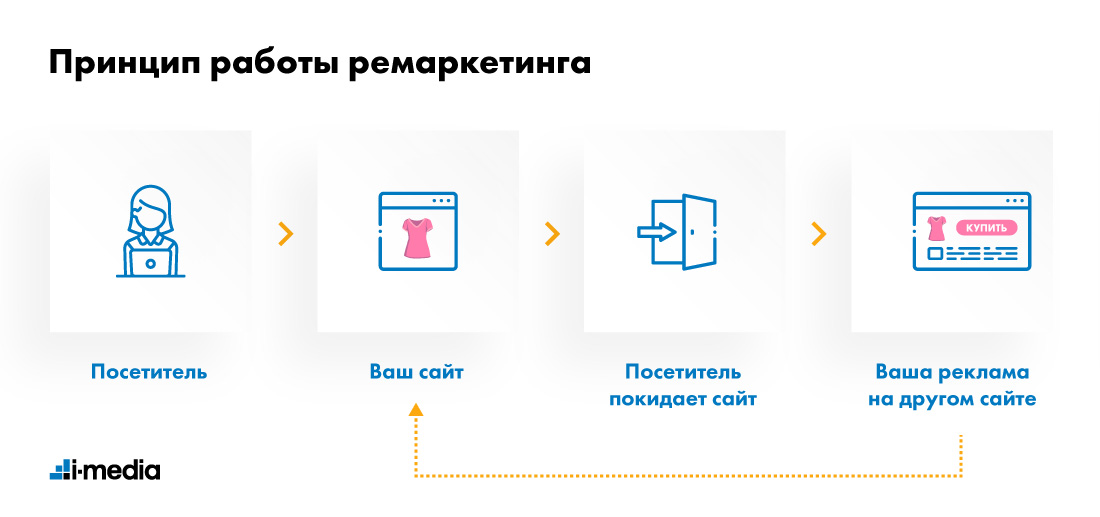 объявление.
объявление.
Получение максимальной отдачи от ваших кампаний
Независимо от того, насколько мощным является рекламный продукт, запуск рекламной кампании никогда не является процессом «установи и забудь».
Для достижения наилучших результатов необходимо постоянно улучшать настройки и экспериментировать с различными способами работы. A/B-тестирование — отличный способ сравнить разные стратегии, чтобы постоянно совершенствоваться.
Возможно, ваш отдел маркетинга уже создал профили покупателей. Создание разных кампаний для этих разных персонажей — очевидное улучшение. Вы также можете попробовать создать разные кампании для частых и нечастых посетителей вашего сайта или любую другую комбинацию, которая может оказаться полезной.
Продолжительность членства и ограничение частоты показов являются мощными инструментами при правильном использовании. Может потребоваться некоторое экспериментирование с этими значениями, прежде чем вы получите наилучшие результаты.
Конечно, как и в случае с любой другой рекламной кампанией, частые обновления и сравнения рекламных текстов и целевых страниц помогут поддерживать актуальность вашей кампании и помогут вам найти то, что лучше всего подходит для вашей клиентской базы.
Заключение
Для достижения наилучших результатов от рекламной кампании требуется немного терпения и большой опыт.
Если вы хотите, чтобы кто-то другой управлял вашими кампаниями ремаркетинга Google Реклама, чтобы вы могли уделять больше времени другим областям своего бизнеса, свяжитесь с нами сегодня, чтобы узнать, как мы можем помочь.
Как настроить аудиторию ремаркетинга в Google Ads
Последнее обновление: 10 октября 2022 г. преобразования.
Присоединяйтесь к нам, и мы рассмотрим шаги по настройке аудиторий ремаркетинга для ваших кампаний, чтобы вы могли повторно привлекать своих прошлых посетителей и повышать коэффициент конверсии.
Сначала мы дадим вам краткий обзор того, как работает ремаркетинг в Google Ads, а затем сосредоточимся на практических и действенных советах о том, как шаг за шагом настроить аудиторию ремаркетинга в Google Ads. Мы также поделимся некоторыми советами по использованию этих сегментов аудитории в Google Ads, поэтому без лишних слов давайте начнем.
Мы также поделимся некоторыми советами по использованию этих сегментов аудитории в Google Ads, поэтому без лишних слов давайте начнем.
Содержание
Как работает ремаркетинг в Google Ads?
Как мы уже упоминали, ремаркетинг позволяет вам охватить людей, которые уже взаимодействовали с вашим веб-сайтом, будь то посещение определенной страницы или отказ от корзины покупок.
В зависимости от их действий, эти посетители помещаются в списки ремаркетинга, потому что они согласились делиться данными о своей деятельности, обычно принимая файлы cookie, на вашем сайте.
Причина, по которой ремаркетинг приводит к большему количеству конверсий, проста: пользователи уже проявили интерес к тому, что вы продаете.
Но по каким-то причинам они еще не были готовы к покупке. Напоминая им о том, что они упустили, вы даете им второй шанс действовать. И эта реклама также может помочь повысить узнаваемость бренда.
Все это сильно отличается от других вариантов таргетинга на аудиторию в Google Ads.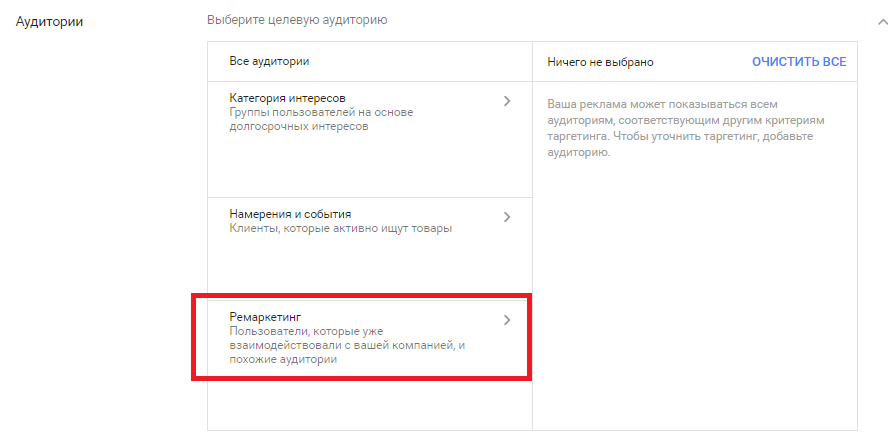 Такие вещи, как подробные демографические данные, сходство и аудитория на рынке, — все это «холодная аудитория». Это означает, что это пользователи, которых Google объединил, потому что у них есть общие точки данных. Возможно, они захотят купить у вас, но захотят ли они это сделать — неизвестно.
Такие вещи, как подробные демографические данные, сходство и аудитория на рынке, — все это «холодная аудитория». Это означает, что это пользователи, которых Google объединил, потому что у них есть общие точки данных. Возможно, они захотят купить у вас, но захотят ли они это сделать — неизвестно.
В целом, аудитории ремаркетинга помогают показывать релевантную рекламу нужным людям, а
позволяют нацеливать пользователей в нескольких кампаниях в течение некоторого времени (максимум 540 дней).
Но как именно создаются аудитории ремаркетинга? Короткий ответ — коды отслеживания.
Сбор пользовательских данных для создания аудитории ремаркетинга в Google Ads
Всякий раз, когда посетитель делает что-то на вашем веб-сайте, активируется тег отслеживания.
Например:
- Посещение страницы продукта
- Запуск кассы
- Завершение покупки
Например, пользователи, которые инициировали событие, посетив ваш веб-сайт, попадают в список ремаркетинга, который можно пометить как «посетители веб-сайта».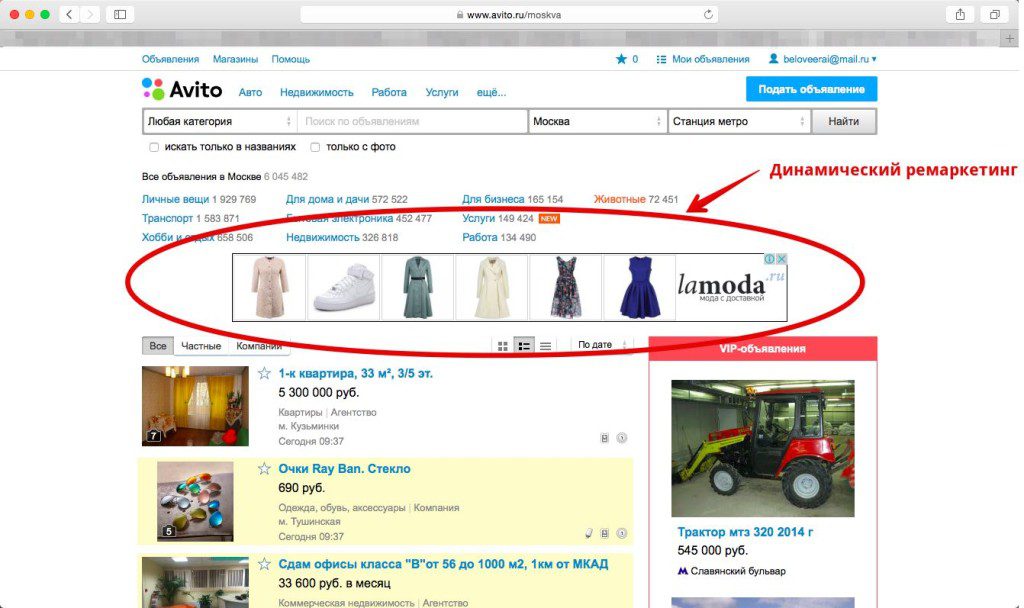
Этого может быть достаточно, если вы начинаете. Но интуитивно понимаешь, что не все посетители одинаковы.
Таким образом, если у вас достаточно трафика, вы можете захотеть охватить только людей, которые посетили определенную страницу продукта, но не совершили покупку.
Конечно, чтобы все это заработало, сначала нужно установить тег ремаркетинга, предназначенный для отслеживания этих событий.
Источники данных для ремаркетинговой аудитории в Google Ads
До этого момента мы обсуждали данные о посетителях веб-сайта как источник для создания ремаркетинговой аудитории.
Существует два метода сбора информации о посетителях веб-сайта: теги ремаркетинга Google Ads или код отслеживания Google Analytics.
Оба варианта имеют свои плюсы и минусы. Но главная причина выбора ремаркетинга Google Ads заключается в том, что его относительно просто настроить.
Но у нас также есть специальная статья о создании аудиторий ремаркетинга с помощью Google Analytics, если вы хотите узнать больше.
В любом случае, ремаркетинг того стоит, поэтому в следующем разделе давайте подробнее рассмотрим, как настроить тег ремаркетинга.
Как настроить тег ремаркетинга Google Ads
Установка тега ремаркетинга Google Ads на вашем сайте может быть немного сложной. Итак, позвольте мне начать с общего обзора.
Нам нужно установить дополнительный код отслеживания, чтобы сообщить Google, какой посетитель посетил наш сайт и какие действия он выполнил.
Первый — это глобальный тег сайта, который одинаков для всего вашего сайта. И второй — это фрагмент события, в котором подробно описаны действия, которые посетитель выполняет на вашем сайте.
Теперь давайте углубимся!
Установка тега ремаркетинга Google Рекламы
Шаг 1. Войдите в свой аккаунт Google Рекламы.
Шаг 2. Выберите Инструменты и настройки > Общая библиотека > Менеджер аудитории второй столбец (Общая библиотека)
Шаг 3. Выберите «Ваши источники данных» в меню слева:
Затем нажмите на три точки в поле «Тег Google Ads».
Здесь вы можете пройти начальную настройку.
Обязательно выберите второй вариант: «Собирать данные о конкретных действиях людей на вашем сайте для показа персонализированной рекламы».
Далее вы выберете свой тип бизнеса:
Каждый тип бизнеса имеет свой собственный набор параметров, поэтому, если вы управляете интернет-магазином, обязательно выберите Розничная торговля, чтобы следовать дальше!
Шаг 4. Выберите тег Google Ads, а внизу страницы выберите «Настройка тега». Есть три варианта:
- Установите тег самостоятельно
- Отправьте тег по электронной почте (вашему разработчику)
- Использовать Диспетчер тегов Google
Если у вас есть кто-то более техничный, пусть он позаботится о деталях. Но если вы этого не сделаете, продолжайте читать, и мы рассмотрим различные варианты настройки тегов ремаркетинга в Google Ads.
Вариант 1. Через приложение или плагин
В некоторых приложениях или платформах можно просто ввести идентификатор ремаркетинга, а затем они автоматически позаботятся обо всех тегах.
Вероятно, это самый простой способ пометить свой сайт, но часто требуется купить новое приложение или заплатить разработчику за интеграцию нового кода.
Вариант 2. Установка тега вручную
Другой способ установить тег ремаркетинга — установить тег Google (который раньше назывался глобальным тегом сайта) на каждой странице вашего сайта. Обычно это делается путем внесения изменений в шаблоны или код вашего сайта.
Первая часть кода выглядит примерно так:
И это вторая часть, фрагмент события:
Вы заметите значения, выделенные розовым цветом. Это те части фрагмента события, которые должны динамически вставляться платформой электронной коммерции в зависимости от того, какое действие выполняет пользователь.
Для розничной вертикали Google ожидает 3 основных параметра:
- Событие: page_view, view_item, view_search_results, view_item_list, add_to_cart, покупка
- Идентификатор: идентификатор продукта
- Значение: цена товара или стоимость корзины
Возможно, вы используете предыдущую версию этих тегов ремаркетинга. Они по-прежнему работают одинаково, только параметры имеют другое имя:
Они по-прежнему работают одинаково, только параметры имеют другое имя:
- Ecomm_pagetype: Тип страницы
- Ecomm_prodid: идентификатор продукта
- Ecomm_totalvalue Общая стоимость продукта
Как упоминалось ранее, эти 3 значения должны быть динамическими. Это означает, что, когда она работает хорошо, ваша платформа электронной коммерции автоматически вводит правильные значения, такие как идентификатор продукта или значение.
Способ добавления этой динамической части отличается для каждой платформы электронной коммерции, поэтому я предлагаю вам обратиться к документации поддержки вашей платформы, чтобы узнать, какие переменные здесь добавить.
Примечание. Если вы не очень разбираетесь в технических вопросах, я настоятельно рекомендую вам привлечь разработчика. Для них это простая вещь, поэтому вы не хотите рисковать и ломать дизайн своего веб-сайта, чтобы сэкономить несколько долларов!
Вариант 3. Диспетчер тегов Google
Диспетчер тегов Google — это бесплатный инструмент от Google, который можно использовать для управления всеми тегами на вашем сайте.
Так что, если вы уже используете его для других тегов, вы также можете настроить ремаркетинг с помощью Диспетчера тегов.
Если вы его не используете, я не рекомендую брать на себя дополнительную сложность изучения интерфейса Диспетчера тегов вдобавок ко всему прочему.
В любом случае, вот руководство от Measureschool, которое поможет вам.
Устранение неполадок ремаркетинга аудиторий в Google Ads
Установив все коды, вы можете проверить, все ли работает по плану.
В меню «Ваши источники данных» нажмите «Подробности» в поле тега Google Ads:
В этом отчете найдите диаграмму «Попадания в источник данных» и добавьте к диаграмме «Коэффициент соответствия»:
На снимке экрана выше вы видите зеленую линию, которая показывает, сколько продуктов Google Ads распознает при посещении веб-сайта.
Таким образом, в 74,58% случаев Google распознает продукт, на который смотрит посетитель, и может сопоставить его с продуктом, который находится в ленте связанной учетной записи Google Merchant Center.
74% — это не идеально, поэтому этому рекламодателю следует выяснить, почему он не приближается к 100%.
Но если коэффициент соответствия равен 0%, это проблема, потому что ваша кампания динамического ремаркетинга НЕ будет работать должным образом.
Наиболее распространенное исправление заключается в том, что идентификаторы продуктов, которые вы передаете в своем фрагменте события, не совпадают с идентификаторами продуктов в Google Merchant Center!
Обратите внимание, что этот «коэффициент соответствия» отличается от коэффициента соответствия в Google Customer Match.
Аудитории ремаркетинга в Google Ads
Теперь, когда вы проделали тяжелую работу по установке правильных тегов, пришло время использовать аудитории ремаркетинга!
Автоматически созданные аудитории
После настройки тегов ремаркетинга вы увидите несколько автоматически созданных аудиторий (теперь называемых сегментами) в Менеджере аудиторий.
Это:
- Все посетители (Google Реклама)
- Обычные посетители (розничная торговля) (Google Реклама)
- зрители продукта (розничная торговля) (Google Реклама)
- Пользователи, бросившие корзину (розничная торговля) (Google Реклама)
- Прошлые покупатели (розничная торговля) (Google Реклама)
Google автоматически заполнит эти аудитории на основе ваших тегов.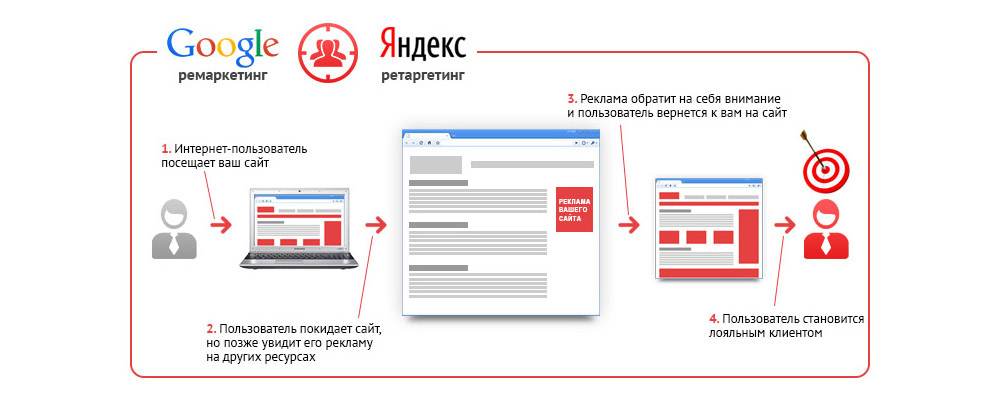
После установки может потребоваться несколько дней для сбора данных. Но после того, как вы увидите размер каждой аудитории.
В некоторых столбцах вы можете увидеть «Слишком мало для обслуживания».
Эта аудитория бросивших корзину, например, содержит 530 человек, что слишком мало для ретаргетинга в поиске, где вам нужно как минимум 1000 человек для использования в кампании RLSA.
Как создать аудиторию ремаркетинга в Google Ads
Хотя эти автоматически созданные сегменты являются отличной отправной точкой, вы можете сделать гораздо больше, если у вас есть трафик!
Для этого вы можете создавать новые сегменты на основе посетителей вашего сайта.
В Диспетчере аудиторий выберите в меню Списки аудиторий и нажмите кнопку +.
В этом раскрывающемся списке выберите «Посетители веб-сайта» или «Пользовательская комбинация»:
Сначала выберите имя сегмента аудитории.
Далее вы выбираете тип посетителей, которые могут стать членами сегмента:
- Посетители страницы
- Посетители страницы, которые также посетили другую страницу
- Посетители страницы, которые не посетили другую страницу
- Посетители страницы с определенными тегами
Далее можно настроить кучу дополнительных правил в зависимости от определенных параметров посещения.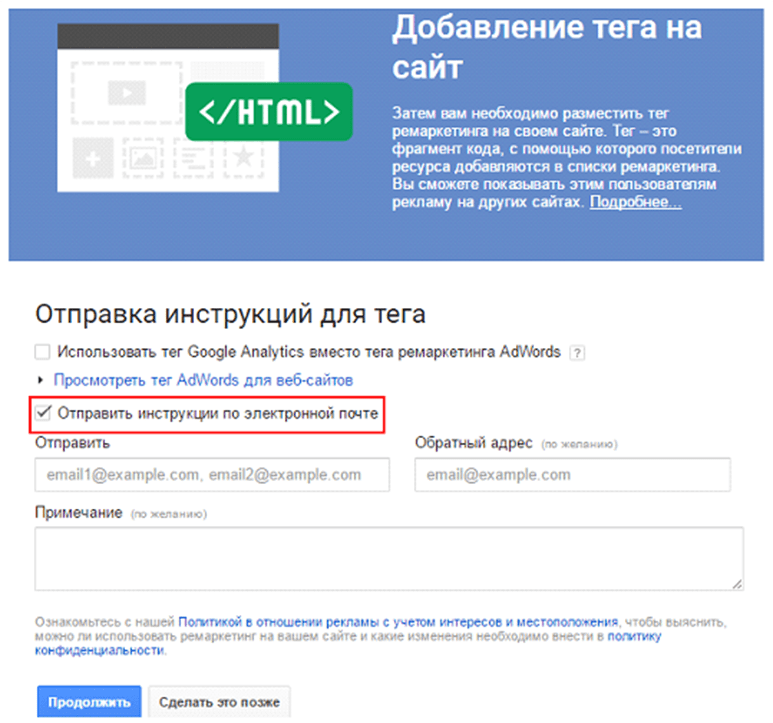
Возможности здесь безграничны. Вот, например, новая аудитория, которая объединяет всех людей, которые добавили в свои корзины товары стоимостью более 100 долларов США:
Какую бы комбинацию вы ни составили, справа вы увидите оценку Google количества людей в вашей аудитории:
Кроме того, вы также можете настроить продолжительность членства или как долго сохранять пользователей в вашем списке ремаркетинга после того, как они посетили страницу (не более 540 дней). Сегменты ремаркетинга можно предварительно заполнить пользователями за последние 30 дней или начать с пустого сегмента.
Но как максимально эффективно использовать аудиторию ремаркетинга? Независимо от того, используете ли вы автоматические или те, которые вы настроили сами.
Давайте углубимся в это!
Как использовать аудиторию ремаркетинга
Вы можете немного поэкспериментировать с сегментами аудитории ремаркетинга.
Начнем с того, что фактическая аудитория — это только один из аспектов вашей общей стратегии ремаркетинга.
Во-первых, это тип кампании, в которой вы используете аудиторию (поисковая, медийная, видео, динамическая и т. д.), подход к сегментации аудитории и оптимизация кампании. Все они играют роль в успехе кампании.
В этом разделе мы сосредоточимся на оптимизации кампаний ремаркетинга и поделимся некоторыми идеями, которые вы можете протестировать.
Стратегии Google Ads: динамический ремаркетинг
Динамический ремаркетинг входит в число стратегий таргетинга на аудиторию, рекомендованных Google Ads.
Стандартный (нединамический) ремаркетинг — «тупой» вариант. Он не использует подробную информацию, собранную кодом отслеживания. Он знает только, был ли посетитель на странице или нет, а не то, что было на странице на самом деле.
Динамический ремаркетинг выходит на новый уровень и показывает пользователям рекламу именно тех продуктов, которые они проверили на вашем веб-сайте.
Он также настраивает рекламу в зависимости от используемого устройства и выбирает макет, который с наибольшей вероятностью будет конвертировать пользователей.
Ограничение частоты показов
В то время как рекламодатели стремятся максимизировать долю показов для таргетинга на холодные сегменты аудитории, при таргетинге на пользователей из списка ремаркетинга веб-сайта вы можете быть менее агрессивными.
Помните, что это пользователи, которые уже посещали ваш сайт и, возможно, совершали действия, направленные на совершение покупки. У них есть представление о том, на что похож ваш продукт.
Вы можете поразить их рекламой ремаркетинга, но не слишком настойчиво. Особенно это касается кампаний медийной и видеорекламы.
В Google Ads есть два варианта. Вы можете либо позволить Google контролировать частоту:
, либо самостоятельно определить определенные параметры, исходя из того, как часто люди должны видеть рекламу из определенной кампании:
Если вы начинаете, оставьте настройку по умолчанию, чтобы позволить Google управлять Это. Но если вы заметите, что он становится слишком агрессивным, вы можете уменьшить его на ступеньку выше.
Сделайте таргетинг на свою аудиторию детализированным и конкретным
Как и во всем, что связано с кампаниями Google Ads, вы должны быть готовы поиграть с вариантами. К счастью, существует множество вариантов оптимизации кампаний ремаркетинга.
Вот некоторые другие параметры, которые вы можете комбинировать со своими аудиториями ремаркетинга:
- Время с момента их последнего посещения
- Демографический таргетинг
- Географический таргетинг
- Время, проведенное на сайте
- Посещения страницы продукта
- Посещение вех в процессе оформления заказа
- Общее количество посещенных страниц
Лучший способ проверить, что работает, — протестировать различные оптимизации и проанализировать отзывы.
Сделайте вашу политику конфиденциальности доступной
На заре ремаркетинга конфиденциальность клиентов не была большой проблемой. Это быстро изменилось, и вам нужно адаптироваться к законам и правилам, если вы хотите провести успешную кампанию (особенно если вы активны в штате Калифорния или Европейском союзе).
В настоящее время маркетологи могут использовать данные клиентов, которые были переданы в контексте первой стороны, то есть непосредственно клиентом после того, как он дал согласие на вашу политику конфиденциальности. Даже ярлык для этих кампаний изменился под давлением правительства и часто описывается как «ваши данные» (в отличие от данных ремаркетинга).
Добавление аудиторий ремаркетинга в кампании или группы объявлений
Когда вы добавляете аудиторию ремаркетинга в кампанию, у вас есть возможность добавить ее на уровне кампании или группы объявлений.
Для поисковых и торговых кампаний часто имеет смысл добавить их на уровне кампании (старайтесь также соответствовать другим сегментам аудитории!).
Но для медийной рекламы и рекламы на YouTube вы добавите их в определенные группы объявлений, так как это таргетинг, определяющий вашу рекламу.
Вы можете добавить несколько аудиторий в одну и ту же группу объявлений или добавить только одну.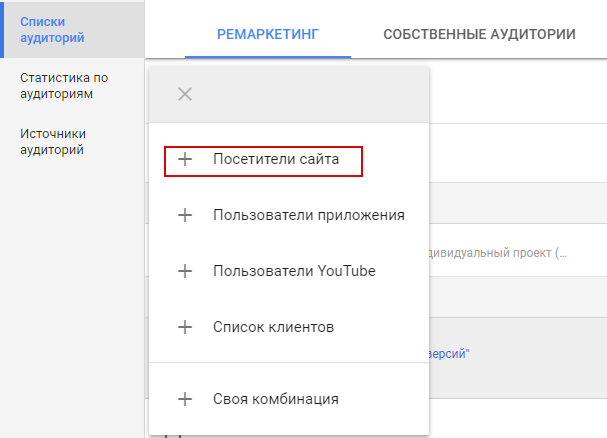 Основная причина, по которой вы хотите выбрать любой вариант, заключается в том, что максимальная ставка CPC устанавливается на уровне группы объявлений.
Основная причина, по которой вы хотите выбрать любой вариант, заключается в том, что максимальная ставка CPC устанавливается на уровне группы объявлений.
Удвойте свои инвестиции в списки ремаркетинга
Пользователи, попавшие в ваши списки ремаркетинга, уже кое-что знают о вас.
Поэтому интересно уделять им особое внимание в своих кампаниях.
Как вы это делаете?
Настроить аудиторию ремаркетинга легко, так как большинство шагов в этом процессе интуитивно понятны. Вы можете использовать множество источников данных (в частности, Google Ads и Google Analytics), чтобы получить аудиторию автоматического ремаркетинга. Кроме того, вы можете создать его вручную, если вы играете с правилами включения участников сегмента в свои списки ремаркетинга.
Оптимизируйте кампанию, чтобы сделать ее более эффективной. Вы можете настроить таргетинг на пользователей на основе посещений определенных страниц вашего сайта. Но вы также можете пойти еще дальше и активировать динамический ремаркетинг, чтобы показывать пользователю наиболее релевантную рекламу. Если вы объедините это с тактичным ограничением частоты показов и точным таргетингом на аудиторию, адаптированным к вашей отрасли, вы обязательно увидите результаты от рекламы до сегментов аудитории ремаркетинга.
Если вы объедините это с тактичным ограничением частоты показов и точным таргетингом на аудиторию, адаптированным к вашей отрасли, вы обязательно увидите результаты от рекламы до сегментов аудитории ремаркетинга.
Остальное зависит от проведения тестовых кампаний и корректировки настроек на основе отзывов.
Как создать аудиторию ремаркетинга в Google Analytics 4 (GA4)
Последнее обновление: 9 сентября 2022 г.
Содержание
В этой статье я расскажу о создании аудитории ремаркетинга в Google Analytics 4 (GA4).
Аудитория ремаркетинга — это список пользователей, с которыми вы хотите повторно взаимодействовать из-за их вероятности конверсии.
Вы создаете аудитории ремаркетинга на основе поведения пользователей на вашем веб-сайте, а затем используете эти аудитории в качестве основы для кампаний ремаркетинга в своих рекламных аккаунтах, таких как Google Реклама и Дисплей и Видео 360.
Например, вы можете создать аудиторию, включающую пользователей, которые сделали «добавить в корзину», а затем начали «оформлять заказ», но не приобрели продукт.
Другим примером аудитории ремаркетинга могут быть пользователи, которые приобрели товары X и Y, и теперь вы хотите продать им товар Z, связанный с товарами X и Y.
Перед созданием аудитории ремаркетинга в GA4 вам необходимо свяжите свой рекламный аккаунт с аккаунтом аналитики.
Дополнительную информацию можно получить здесь: Как подключить GA4 (Google Analytics 4) к Google Ads
Получите этот 70-страничный подробный контрольный список со скриншотами, пошаговыми инструкциями и ссылками на статьи
Хотите быстро и правильно настроить Google Analytics 4 (GA4)?
Да, я хочу электронную книгу
Мы создадим аудиторию, включающую пользователей, которые сделали «добавить в корзину», а затем начали «оформлять заказ», но не купили продукт.
Давайте создадим новую аудиторию. Позже вы сможете использовать эту аудиторию для кампании ремаркетинга в Google Ads.
Шаг 1: Перейдите к своему ресурсу Google Analytics 4 и щелкните меню «Настроить».
Шаг 2: Теперь нажмите «Аудитории».
Ниже вы увидите список доступных аудиторий.
Шаг 3: Теперь нажмите кнопку «Новая аудитория».
Шаг 4: Нажмите «Создать пользовательскую аудиторию».
Шаг 5: Откроется панель конфигурации, как показано ниже.
Шаг 5.1: Дайте описательное имя своей аудитории, щелкнув текстовое поле под «Аудитория без названия».
Шаг 5.2: Введите описательное имя аудитории.
Шаг 5.3: Добавьте описание для своей аудитории. Нажмите «Добавить описание».
Шаг 5.4: Введите краткое описание аудитории, например. «Пользователи, которые добавили товар в корзину, затем начали оформление заказа, но не совершили покупку».
Шаг 5.5: Теперь нам нужно определить продолжительность членства для аудитории ремаркетинга.
Продолжительность членства поддерживает метрики с временным окном. Вы можете указать, что условие метрики может быть истинным в любой момент жизни пользователя или что оно должно быть истинным в течение определенного количества дней (30-дневный период).
Вы можете указать, что условие метрики может быть истинным в любой момент жизни пользователя или что оно должно быть истинным в течение определенного количества дней (30-дневный период).
В нашем случае мы создаем аудиторию для измерения ее эффективности в течение максимального времени. Итак, давайте выберем переключатель «Продолжительность членства» для «Установить максимальный предел».
Шаг 5.6: Нажмите «Корзина» (опция удаления). Мы делаем это потому, что панель конфигурации открывается с параметрами условий по умолчанию, и нам нужно создать последовательность событий, для которых параметры конфигурации различны.
Шаг 6: Теперь нажмите «Добавить последовательность».
Появится новая панель конфигурации, как показано ниже.
Шаг 6.1: Теперь нам нужно определить охват аудитории.
Область: Когда вы устанавливаете последовательность для аудитории, вам необходимо установить область, когда должны выполняться условия, например.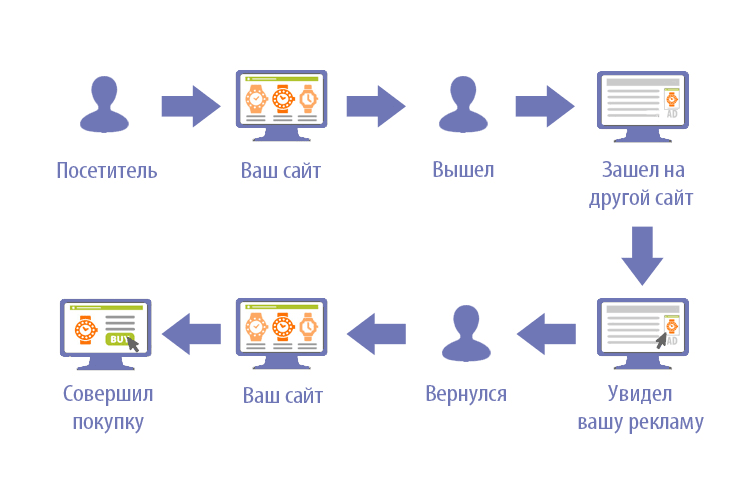 во всех сеансах, в одном сеансе или в одном событии. Таким образом, GA4 проанализирует охват аудитории и соответственно сделает ее доступной для использования.
во всех сеансах, в одном сеансе или в одном событии. Таким образом, GA4 проанализирует охват аудитории и соответственно сделает ее доступной для использования.
Щелкните раскрывающийся список рядом со значком пользователя.
Появится всплывающее окно под названием «Область последовательности», как показано ниже, с параметрами, включая:
- По всем сеансам: Добавить пользователя в аудиторию, если последовательность верна для всех предыдущих сеансов.
- В рамках одного сеанса: Добавить пользователя в аудиторию, если последовательность верна для одного сеанса.
В нашем случае мы выберем «По всем сеансам».
Шаг 7: Теперь нажмите «Добавить новое условие».
Появится всплывающее окно. Вы можете выбрать любое измерение, метрику или параметр события, чтобы отличить вашу пользовательскую аудиторию.
Вы можете выбрать его из доступного меню или ввести в строке поиска, а затем выбрать.
В нашем случае мы выберем «События».
Шаг 8: Список будет показан ниже. Выберите событие (первое событие в последовательности) из списка. В этом случае мы выберем «add_to_cart».
Ваш экран будет выглядеть, как показано ниже.
Шаг 9 (необязательный шаг): Вы можете дополнительно нажать «Добавить параметр», если хотите более детально отфильтровать свою аудиторию.
Ниже появится список. Выберите любой параметр, который вы хотите добавить. Допустим, я хочу добавить параметр «Значение».
Теперь щелкните раскрывающееся меню «Условие».
Выберите условие из доступного списка. В нашем случае я выберу ‘>=’ (больше или равно).
Теперь нажмите «Значение» и введите любое числовое значение, для которого вы хотите создать аудиторию. Скажем, «50».
Это добавит условие, подобное пользователям, которые добавили в корзину стоимость, превышающую или равную 50 долларам США. Валюта может меняться в зависимости от ее настройки в разделе «Администратор».
Теперь нажмите «Применить».
Ваш первый шаг последовательности будет выглядеть следующим образом.
При необходимости вы можете добавить несколько условий с помощью логики «ИЛИ» и логики «И».
Шаг 10: Теперь нажмите «Добавить шаг».
Вы получите консоль, как показано ниже.
Как вы можете видеть на изображении выше, второе событие в последовательности по умолчанию показывает «косвенно сопровождается», что означает, что второй шаг может произойти в любое время после предыдущего шага. Вы можете изменить его на «непосредственно за которым следует», что означает, что второй шаг должен произойти сразу после предыдущего шага или в течение определенного периода времени.
Получите этот 70-страничный подробный контрольный список со скриншотами, пошаговыми инструкциями и ссылками на статьи
Хотите быстро и правильно настроить Google Analytics 4 (GA4)?
Да, я хочу электронную книгу
Шаг 11 : Нажмите на раскрывающийся список «за ним косвенно следует», чтобы изменить условие, и вы получите следующие варианты.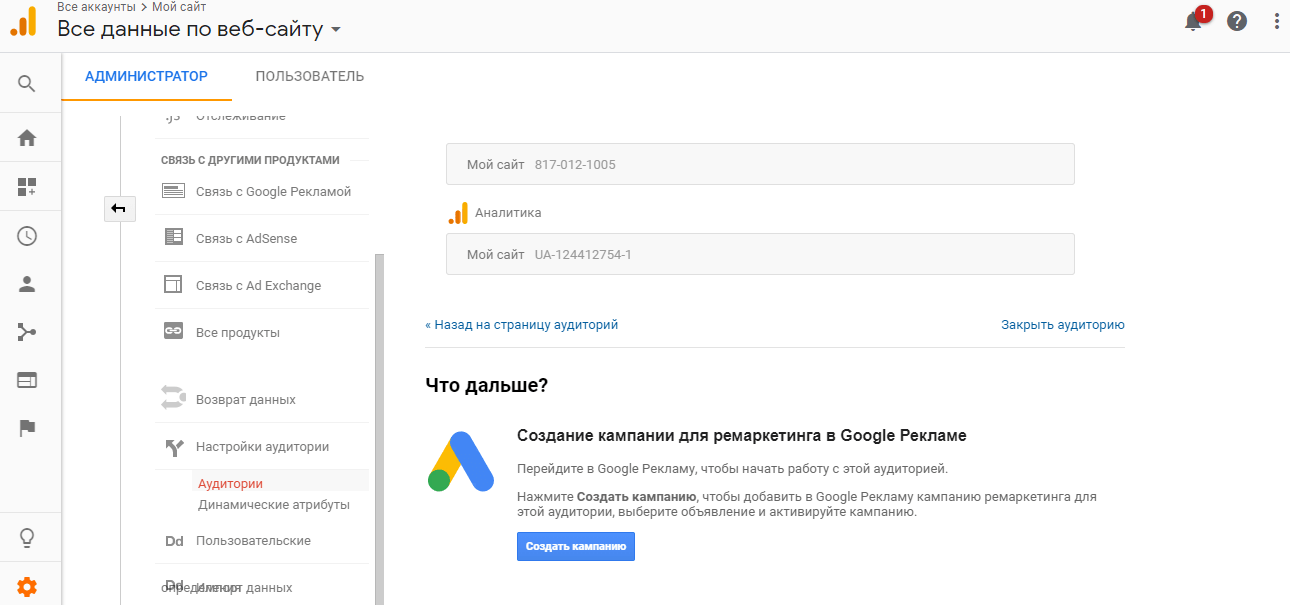
Шаг 12: Выберите «после него следует».
Шаг 13: Установите флажок, как показано ниже.
Шаг 14: Укажите период времени. Например, давайте настроим его на 30 минут. Нажмите на поле ввода и введите «30».
Шаг 15: Нажмите раскрывающееся меню «минуты».
Вы получите всплывающий список для выбора доступных параметров, таких как секунды, минуты, часы и дни. В нашем случае мы будем использовать «минуты».
Шаг 16: Нажмите «Добавить новое условие» на втором шаге.
Шаг 17: Выберите «Событие» из заполненного списка.
Шаг 18: Выберите событие «begin_checkout».
Вы можете добавить параметр к событию, если хотите выбрать более детальное условие для аудитории.
Поскольку мы создаем последовательность для пользовательской аудитории (аудитория ремаркетинга), нам необходимо исключить пользователей, совершивших покупки.
Шаг 19: Теперь нажмите «Добавить группу для исключения».
Шаг 20: Вы получите наложение, как показано ниже. Нажмите на раскрывающийся список перед «Временно исключить пользователей, когда».
Шаг 21: Появится всплывающее окно, как показано ниже.
Временно исключить пользователей, когда: Выберите это условие, если вы хотите исключить пользователей, которые не выполнили событие покупки в данный момент (в текущем сроке членства пользователей, область которого определена на текущем уровне сеанса)
Навсегда исключить пользователей, когда: выберите это условие, если вы хотите исключить пользователей, которые не совершили покупку в течение всего пути пользователя (область действия пользователя установлена на все сеансы).
В нашем случае мы выберем «навсегда исключать пользователей, когда». Это исключит всех пользователей, которые не совершали никаких покупок за всю свою жизнь.
Шаг 22: Щелкните раскрывающийся список рядом со значком пользователя.
Шаг 23: Вы лопнете, как показано ниже. Выберите «На всех сеансах».
Примечание. Если вы выбрали «Временно исключать пользователей, когда» на предыдущем шаге, выберите для условия условие «в пределах одного сеанса». Это исключит только тех пользователей, которые не совершили покупку в том же сеансе.
Шаг 24: Теперь нажмите «Добавить новое условие».
Шаг 25: Выберите «Событие» из заполненного списка.
Шаг 26: Выберите событие «покупка» из списка.
Ваша конфигурация будет выглядеть, как показано ниже. Вы можете добавить параметр к событию, если хотите выбрать более детальное условие для аудитории.
Завершенная конфигурация аудитории будет выглядеть, как показано ниже.
Шаг 27: Теперь нажмите «Сохранить» в правом верхнем углу.
Поздравляем! Вы успешно создали пользовательскую аудиторию для ремаркетинга.
Вы можете увидеть свою пользовательскую аудиторию на вкладке «Аудитория».
Подождите от 24 до 48 часов и войдите в свою учетную запись Google Ads. Вы должны увидеть аудиторию ремаркетинга, как показано ниже.
Итак, вот как вы можете создать аудиторию ремаркетинга в Google Analytics 4 (GA4).
Ремаркетинг — это мощный метод таргетинга для преобразования пользователей, которые проявили интерес к вашему продукту или услуге, но не совершили покупку. Вы также можете использовать аудитории ремаркетинга для перекрестных продаж.
Google Analytics 4 позволяет создавать настраиваемую аудиторию ремаркетинга, которую можно использовать на платформе Google Ads. Вам просто нужно определить условие, и все готово.
#1 Google Analytics 4 Введение
- Что такое GA4 (Google Analytics 4) — свойство Apps + Web?
- Ключевые преимущества использования Google Analytics 4 (GA4)
- Настройка GA4 — Обновление до GA4 — Руководство по внедрению
- Google Analytics 4 (GA4) и Universal Analytics — в чем разница?
- GA4 и GA4 360 — ценообразование, лимиты, выставление счетов и многое другое
- Обучение и руководство по Google Analytics 4 с БЕСПЛАТНОЙ электронной книгой по GA4
#2 Свойство Google Analytics 4
- Иерархия аккаунтов Google Analytics (объяснение структуры)
- Общие сведения о Google 90 Идентификатор измерения Google Analytics (GA4)
- Google Signals GA4 — см.
 демографические данные (пол, возраст) в Google Analytics 4
демографические данные (пол, возраст) в Google Analytics 4 - Использование тестового свойства GA4 (Google Analytics 4)
- Google Analytics 4 Sub Properties Tutorial
- Объединение свойств в Google Analytics 4 (GA4) – Учебное пособие
#3 Интеграция Google Analytics 4
- Как связать GA4 (Google Analytics 4) с Google Data Studio
- Как связать GA4 (Google Analytics 4) с Google Ads
- Как связать Google Search Console с Google Analytics 4 (GA4)
- Как установить Google Analytics 4 на Shopify
- Интеграция с GA4 Firebase — правильно добавить потоки данных приложений в свойство GA4
#4 События Google Analytics 4
- GA4 (Google Analytics 4) Руководство по настройке отслеживания событий
- Понимание параметров событий в Google Analytics 4 (GA4)
- Рекомендуемые события в Google Analytics 4 (GA4)
- Расширенные измерения Google Analytics 4 (GA4)
- Автоматически собираемые события в Google Analytics 4 (GA4)
- Как настроить специальные события GA4 с помощью Диспетчера тегов Google
- Отчет о событиях в Google Analytics 4 (GA4)
- Как переименовать события в Google Analytics 4 (GA4)
- Как использовать Google Analytics 4 Event Builder
#5 Конверсии Google Analytics 4
- Руководство по отслеживанию конверсий Google Analytics 4 — цели GA4
- Как импортировать конверсии из Ресурса GA4 в Ваш аккаунт Google Реклама
- Коэффициент конверсии GA4 – как его найти и использовать
#6 Параметры Google Analytics 4
- Параметры GA4 (Google Analytics 4) Руководство
- GA4 (Google Analytics 4) Учебное пособие по специальным параметрам
- Свойства пользователя GA4 (Пользовательские пользовательские параметры) — Учебное пособие
- Специальные параметры события в GA4 — Учебное пособие
#7 Google Analytics 4 Метрики
- GA4 (Google Analytics 4) Учебное пособие по метрикам с бесплатной электронной книгой Google Analytics 4
- GA4 (Google Analytics 4) Учебное пособие по пользовательским метрикам
- Что такое прогнозные метрики в Google Analytics 4 (GA4)
#8 Google Analytics 4 Электронная торговля
- GA4 (Google Analytics 4) Отслеживание электронной торговли через GTM — Учебное пособие
#9 Google Analytics 4 Specialized Tracking
- GA4 (Google Analytics 4) Расширенное руководство по отслеживанию измерений
- Междоменное отслеживание в GA4 (Google Analytics 4) Руководство по установке
- GA4 Site Search — Отслеживание поиска по сайту в Google Analytics 4
- GA4 (Google Analytics 4) Учебное пособие по отслеживанию прокрутки
- Самостоятельное обращение Google Analytics 4 — Исключение перехода GA4
- GA4 (Google Analytics 4) Руководство по импорту данных
- Google Analytics 4 Группировка контента — создание групп контента в GA4
- Как отслеживать одностраничные приложения в Google Analytics 4 (GA4)
- Параметры utm_source, utm_medium, utm_campaign — GA4 ( Google Analytics 4)
#10 Фильтры Google Analytics 4
- Фильтры GA4.
 Понимание фильтров данных в Google Analytics 4
Понимание фильтров данных в Google Analytics 4 - Как создавать и тестировать фильтры в Google Analytics 4 (GA4)?
- Исключение внутреннего трафика в GA4 (Google Analytics 4) с помощью IP-фильтра Google Analytics 4 (GA4)
- Как использовать отчет об исследовании пути в GA4 (Google Analytics 4) — Анализ пути
- Как использовать отчет о перекрытии сегментов в Google Analytics 4 (GA4)
- Как использовать отчет об исследовании последовательности в GA4 (Google Analytics 4) – Анализ воронки
- Отчет о когортном исследовании в Google Analytics 4 (GA4)
- Как создать отчет о целевых страницах в GA4 (Google Analytics 4)
- Как создать отчет Google Реклама в GA4 (Google Analytics 4)
- Как сегментировать данные GA4 по Поток данных
- Анализ органического поискового трафика в GA4 — Полное руководство
#12 Google Analytics 4 Advanced
- Общие сведения о Google Analytics 4 Сеансы
- GA4 (Google Analytics 4) Протокол измерений.
 Руководство
Руководство - Как проводить сравнения (расширенные сегменты) в Google Analytics 4 (GA4)
- Понимание автоматизированной статистики в Google Analytics 4 (GA4)
- Понимание групп каналов в Google Analytics 4 (GA4)
- Понимание выборки данных в Google Analytics 4 (GA4)
#13 Отчеты Google Analytics 4
- Как создать индивидуальную статистику в Google Analytics 4 (GA4)
- Как использовать отчет об отладке в Google Analytics 4 (GA4)
#14 Google Analytics 4 Атрибуция
- Руководство по моделям атрибуции в GA4 (Google Analytics 4)
- Как изменить модели атрибуции в GA4 (Google Analytics 4)?
- GA4 (Google Analytics 4) Отчет о путях конверсии в Attribution
- GA4 (Google Analytics 4) Отчет о сравнении моделей в Attribution
- Снимок рекламы в GA4 (Google Analytics 4) Attribution
- GA4 Attribution Modeling Tutorial
- Аудитории GA4 — создание пользовательской аудитории в Google Analytics 4
- Как создать аудиторию ремаркетинга в Google Analytics 4 (GA4)
- Понимание триггеров аудитории в Google Analytics 4 (GA4)
- Google Analytics 4 (GA4) Predictive Audiences – Учебное пособие
- GA4 BigQuery – подключение Google Analytics 4 к BigQuery
- Схема BigQuery GA4 – отправка пользовательских данных GA4 в BigQuery
- Как заполнить данные GA4 в BigQuery
- Как подключиться и экспортировать данные из GA
#1 Google Аналитика 4 Аудитории
#16 Google Analytics 4 BigQuery
Что такое аудитория ремаркетинга в Google Analytics 4?
Аудитория ремаркетинга — это список пользователей, которых вы хотите повторно привлечь из-за их вероятности конверсии.



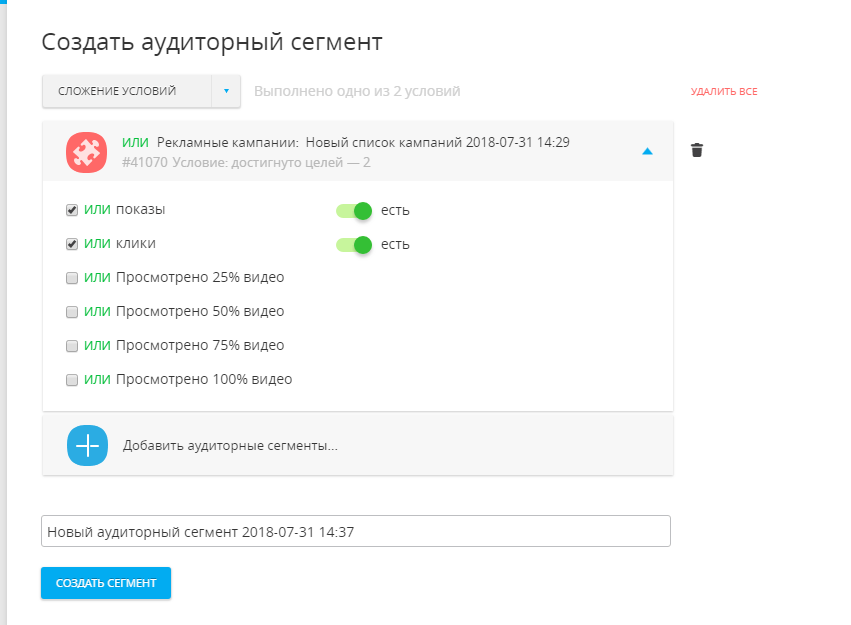
 При этом частоту можно регулировать после сплит-тестирования рекламной кампании. Возможно, именно вашим клиентам необходимо показывать объявления ещё реже. Только тогда они будут переходить на сайт и покупать. А может быть наоборот — чтобы вас заметили, нужно напомнить о себе целых 5 раз.
При этом частоту можно регулировать после сплит-тестирования рекламной кампании. Возможно, именно вашим клиентам необходимо показывать объявления ещё реже. Только тогда они будут переходить на сайт и покупать. А может быть наоборот — чтобы вас заметили, нужно напомнить о себе целых 5 раз. Выбирайте широкий тип соответствия, то есть более общие поисковые запросы.
Выбирайте широкий тип соответствия, то есть более общие поисковые запросы.
 Метрику и анализируйте эффективность рекламы, подключая Facebook Ads, AmoCRM и другие источники данных за считанные минуты без программистов
Метрику и анализируйте эффективность рекламы, подключая Facebook Ads, AmoCRM и другие источники данных за считанные минуты без программистов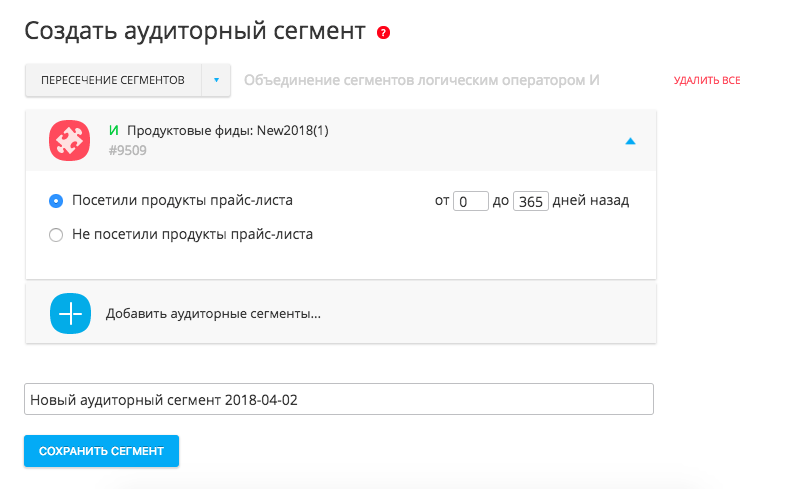 Метрики позволит соединять рекламные каналы и доходы из CRM Получайте максимум от рекламы, объединяя десятки маркетинговых показателей в удобном и понятном отчете. Отслеживайте окупаемость каждого рекламного канала и перестаньте сливать бюджет.
Метрики позволит соединять рекламные каналы и доходы из CRM Получайте максимум от рекламы, объединяя десятки маркетинговых показателей в удобном и понятном отчете. Отслеживайте окупаемость каждого рекламного канала и перестаньте сливать бюджет. В том же месте, где вы получили тег веб-сайта, вы получите исходный код, который нужно добавить в свое приложение, чтобы ремаркетинг заработал.
В том же месте, где вы получили тег веб-сайта, вы получите исходный код, который нужно добавить в свое приложение, чтобы ремаркетинг заработал.  Например, вы можете настроить таргетинг на людей, которые посетили ваш сайт, но не просмотрели определенное из ваших видео на YouTube.
Например, вы можете настроить таргетинг на людей, которые посетили ваш сайт, но не просмотрели определенное из ваших видео на YouTube. демографические данные (пол, возраст) в Google Analytics 4
демографические данные (пол, возраст) в Google Analytics 4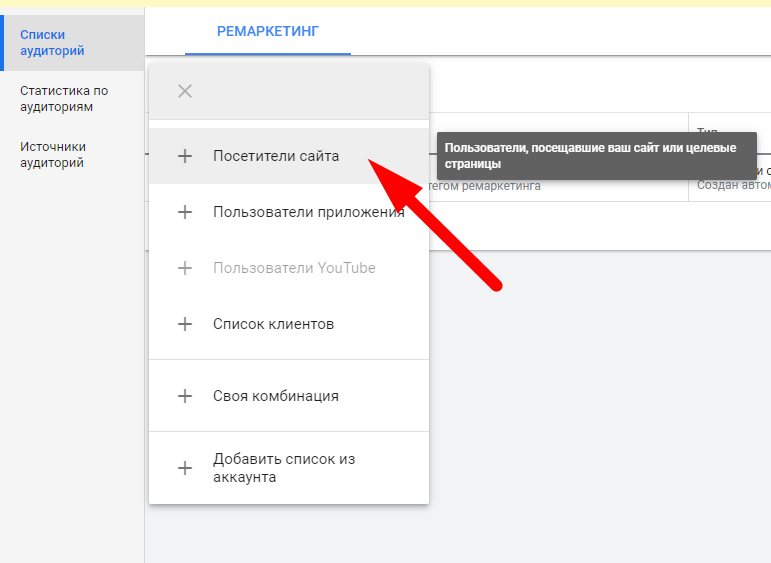 Понимание фильтров данных в Google Analytics 4
Понимание фильтров данных в Google Analytics 4 Руководство
Руководство